Philips CT5398/CWQSAUTH, CT5398/CBQSASTH, CT5398/BWOSAUID, CT5398/BOOSARID, CT5398/BOOSA7ID User Manual [ru]
...

Изучите ваш телефон
c
è
m
b
Кнопка
Экран
Кнопка нави-
гации и
)
áîé" è "âêë./âûêë."
Кнопка
Микрофон
,
Кнопка "От-
f
Кнопка ради о
Боковые кнопки
(громкость)
(
нопка "Снять
Ê
трубку" и WAP
Кнопка "фотокамера" и
Клавиатура
Камера является дополнительным аксессуаром,
*
не входящим в стандартный комплект,
покупается отдельно.
Philips старается постоянно улучшать свои продукты.
Поэтому Philips сохраняет за собой право вносить
изменения в данное руководство пользователя или
отозвать его в любое время без предварительного
уведомления. Philips предоставляет данное
руководство пользователя на основе принципа "как
есть" и не берет на себя ответственность, кроме
предусмотренной применимым законом, за любые
ошибки, упущения или несоответствия между данным
руководством пользователя и описываемым продуктом
Как выполнить следующие операции...
Вкл./выкл. телефона
Ââîä PIN-êîäà
Выполнение звонка
Ответ на звонок
Установка
громкости голоса
при разгов оре
Завершение звонка
Нажмите и удерживайте
)
.
Введите ваш PIN-код с
помощью кнопок и
нажмите
для подтверждения.
Введите телефонный
номер с помощью
клавиатуры и нажмите
(
набор.
Услышав звонок,
нажмите
Нажмите боковую кнопку
вверх/вниз во время
разговора.
Нажмите ).
,
, чтобы осуществить
(
èëè
.
#
.
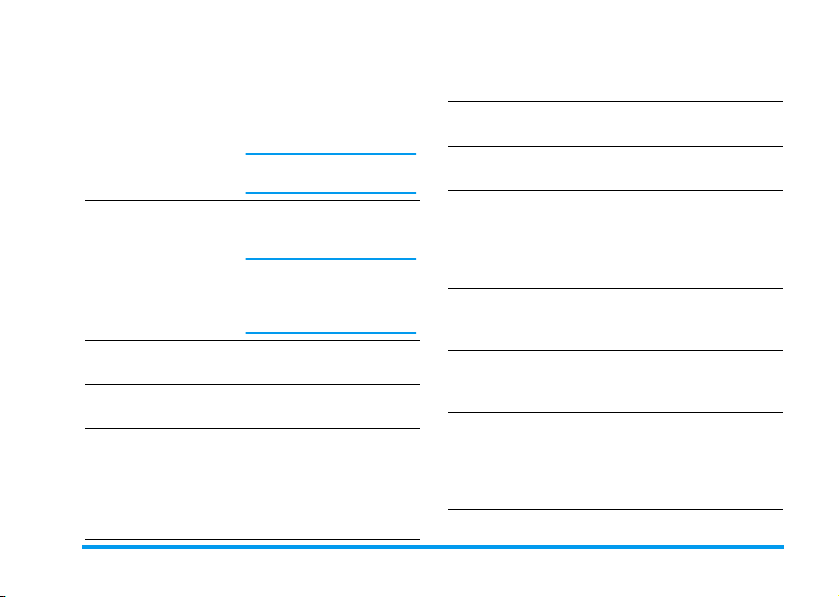
Вкл./выкл. радио
Установка
громкости
радиоприемника
Доступ к главному
меню
Доступ к
Телефонной книге
Использование
Телефонной книги
Нажмите кнопку радио
f
, чтобы включить
радио, нажмите и
удерживайте, чтобы
выключить.
Сначала подсоедините
головную гарнитуру!
При активном экране
радио нажмите боковую
кнопку вверх или вниз.
Если телефон находится
в режиме ожидания,
сначала нажмите кнопку
f
.
Нажмите , в режиме
ожидания.
Нажмите- в режиме
ожидания.
Просматривайте список,
сдвигая кнопку
навигации
и нажмите
позвонить выбранному
абоненту.
+
(
èëè-,
, чтобы
Доступ к функции
BeDJ
Доступ к Списку
вызовов
Переход в
предыдущее меню
Быстрое
возвращение в
режим ожидания
при просмотре
меню
Блокирование/
разблокирование
кнопок
Просмотр
последнего
сделанного звонка
Изменение
используемого
языка
Нажмите b в режиме
ожидания.
Нажмите+ в режиме
ожидания.
Нажмите c.
Нажмите и удерживайте
c
.
Нажмите и удерживайте
c
в режиме
ожидания.
Нажмите ( в режиме
ожидания.
Нажмите и удерживайте
0
, сдвиньте кнопку
навигации
чтобы выбрать язык, и
нажмите
+
,
èëè -,
.
Изучите ваш телефон 1

Нажмите
,,
.
сдвиньте
èëè
<
Доступ к функции в
меню
Активация
запрограммированн
ой
голосовой
команды
Запуск WAP
кнопку навигации
, чтобы выбрать
>
функцию, затем нажмите
, чтобы войти в
,
подменю. Повторите,
чтобы дойти до
желаемой функции.
Нажмите и удерживайте
,
кнопку
Нажмите и удерживайте
(
.
Карусель
Карусель – это отображаемая на экране
круговая последовательность иконок. Каждая
иконка отображает функцию или операцию
вашего телефона.
Все иконки не помещаются на экране; скрытые
иконки выводятся на экран с помощью кнопки
навигации< или>.
Чтобы вызвать главную карусель, нажмите
режиме ожидания. Сдвиньте кнопку навигации
(перемещение против часовой стрелки) или
(перемещение по часовой стрелки); выбрав
нужную функцию или опцию, нажмите
отмены нажмите
карусельное подменю или список.
Нажатие<
переключаться между двумя опциями, например,
Вкл./Выкл., Увеличить/Уменьшить значение и т.п.
Просматривайте карусели и списки, пока не
дойдете до желаемой функции или опции. При
перемещении по списку полоса прокрутки,
находящаяся справа на экране, указывает ваше
фактическое положение в списке. С помощью
кнопки навигации вы можете выбирать или
настраивать все функции вашего телефона
согласно указаниям, приведенным в
соответствующих разделах данного
руководства пользователя.
c.
На экране появится новое
èëè>/ +
èëè
События
При некоторых событиях (пропущенный звонок,
новое сообщение и т.п.) экран ожидания
изменяется. Нажмите
соответствующему меню или длительно нажмите
c
, чтобы вернуться в режим ожидания.
,
для получения доступа к
-
,
<
>
,
; äëÿ
позволяет
2 Изучите ваш телефон
â
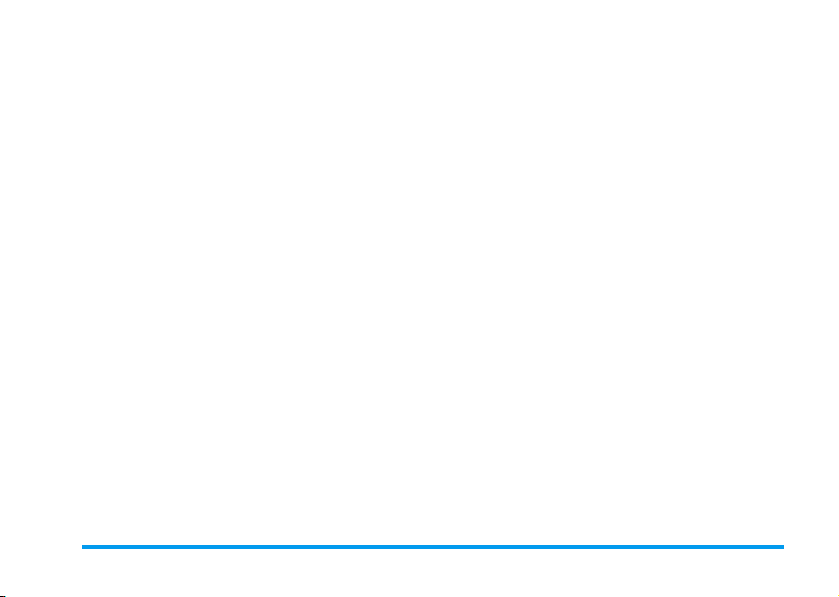
Содержание
1. Начало работы ..............................8
Установка SIM-карты ..................................8
Включение телефона ..................................9
Установка даты и времени .......................9
Копирование телефонной книги
SIM-карты .......................................................9
Зарядка батареи ........................................10
2. Основные функции ...................12
Доступ к телефонной книге и
ее просмотр ...............................................12
Выполнение звонка ..................................12
Ответ на звонок и завершение
звонка ...........................................................12
Громкая связь ............................................13
Прослушивание радиопередач .............13
Изменение мелодии звонка ...................13
Блокирование/разблокирование
кнопок ..........................................................14
Включение режима "Беззвучно" ...........14
Активация вибровызова ..........................14
Чтение номера вашего мобильного
телефона ......................................................14
Регулировка громкости динамика ........15
Выключение микрофона .........................15
Включение микрофона ........................... 15
Запись разговора ..................................... 15
Очистка списка вызовов ........................ 16
Очистка списка SMS ................................ 16
Очистка телефонной книги ..................... 16
Быстрый просмотр списка ..................... 16
Другие функции, доступные во
время разговора ...................................... 16
3. Дерево меню ............................ 17
4. Музыка и миксы ........................ 20
FM-радио .................................................... 20
Как выполнить следующие
операции... .........................................20
Подключение головной
гарнитуры ..........................................21
Включение FM-радио ......................21
Поиск станции ..................................22
Сохранение станции в памяти ......22
Запись музыки ..................................22
Прием звонка ...................................23
Выполнение звонка .........................23
Помощь .............................................23
Выключение FM-радио ...................24
Функция BeDJ ............................................ 24
Как выполнить следующие
операции... .........................................24
Начало работы .................................25
Содержание 3

Запись микса ....................................27
Создание вашего собственного
стиля и микса ...................................28
Сохранение ваших собственных
стилей .................................................29
Прием звонка ...................................29
5. Ввод текста или номера .......... 30
Режим ввода текста T9® .......................30
Что это такое? ..................................30
Как использовать T9® ? ................30
Основной режим ввода текста .............31
6. Телефонные книги .....................32
Телефонная книга на SIM-карте ............32
Телефонная книга в телефоне ...............33
Добавление имен в телефонную
книгу .............................................................33
На SIM-карте .....................................33
В телефоне ........................................33
Добавление записи в теле-
фонную книгу телефона ..................34
Собственный номера ......................35
Фотовызов: идентификация звонящего
по картинке и мелодии ............................35
Редактирование имен и управление
именами ......................................................36
На SIM-карте .....................................36
В телефоне ........................................37
Выполнение звонков ................................38
Экстренный номер .......................... 38
7. Настройки .................................... 41
Звуки .............................................................41
Беззвучно .......................................... 41
Громкость звонка ...........................41
Мелодии ............................................41
Сигнал сообщ-ия ............................. 41
Эквалайзер ....................................... 41
Звук кнопок ....................................... 42
Звук. Сигналы ...................................42
Вибровызов ...................................... 42
Дисплей .......................................................42
Заставка ............................................ 42
Анимация ..........................................43
Подсветка .........................................43
Рисунок фона ................................... 43
Внешний свет .............................................44
Горячие кнопки ..........................................44
Голосовая команда ..................................46
Голосовой набор ......................................47
Безопасность .............................................48
Блокирование кнопок ..................... 48
Общие имена ................................... 48
Запрет звонков ................................ 49
Изменить коды ................................49
Защита PIN ....................................... 50
Ñåòü ..............................................................50
4 Содержание

Подключ. GPRS ............................... 50
Перерегистрация .............................51
Предпочтительные сети .................51
Установки доступа .......................... 51
Время и дата ..............................................52
Вид часов ......................................... 52
Установить дату ...............................53
Формат даты ....................................53
Временная зона .............................. 53
Летн. время ...................................... 53
Установить время ...........................53
ßçûê ..............................................................54
Профили .......................................................54
8. Сообщения ................................. 56
SMS ...............................................................56
Отправка SMS ..................................56
Читать ½М½ .......................................57
Установки SMS ................................59
Архив SMS ........................................60
Электронная почта ....................................60
Настройки ......................................... 60
Создание и отправка элек-
тронных писем .................................63
Получение и чтение элек-
тронных писем .................................65
Широковещательное сообщение ........69
Мгновенное сообщение .........................70
MMS ..............................................................70
Создание MMS .................................70
Получение MMS ...............................74
Управление папками .......................75
Настройки ..........................................76
9. Инфракрасный порт ................. 79
Расположение устройств ....................... 79
Послать данные ........................................ 79
Выбор элемента ..............................79
Отправка выбранного элемента .. 80
Получение данных .................................... 80
Включение IrDA ................................80
Сохранение полученных данных ..81
Использование телефона в
качестве модема .............................82
10. Мультимедиа .......................... 83
Альбом картинок ...................................... 83
Фонотека .................................................... 83
Демонстрация ........................................... 84
Статус памяти ............................................ 84
Голосовая запись ..................................... 84
BeDJ ............................................................. 85
FM радио .................................................... 85
11. Игры и приложения ................ 86
Евроконвертер ......................................... 86
Калькулятор ................................................ 86
Будильник ................................................... 86
Содержание 5
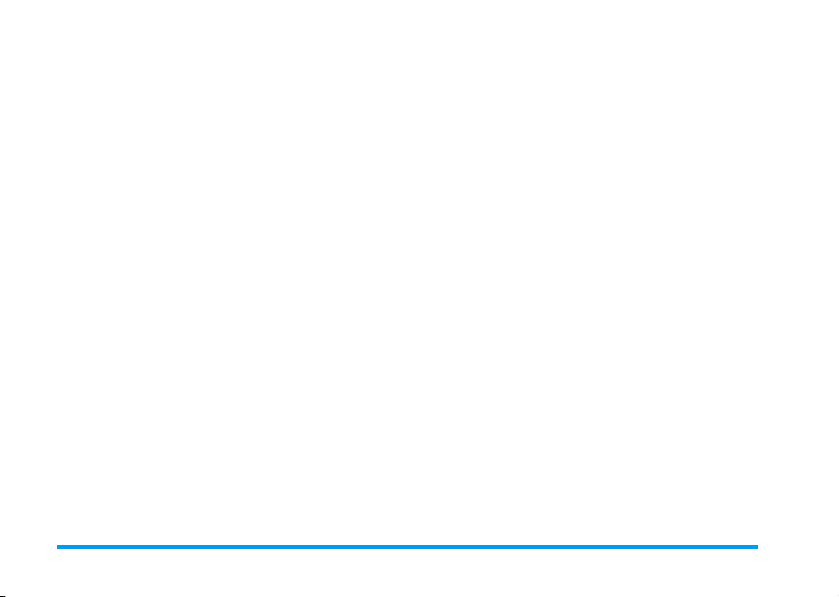
Органайзер .................................................87
Создание нового события .............87
Изменение события .........................88
Игра "Кирпичики" .......................................89
12. Информация о звонках .........90
Установки вызова .....................................90
Переадресация ................................90
Почтовые ящики ...............................90
Автодозвон .......................................91
Ответ любой кнопкой ......................91
Новый звонок ...................................91
Вход. идентиф. .................................91
Список вызовов ........................................92
Список вызовов ...............................92
Переустановить ................................92
Счетчики звонков .....................................92
Счетчики GSM ..................................93
GPRS счетчики .................................94
13. WAP ............................................95
Услуги Интернета ......................................95
Создание сеанса связи WAP ........95
Завершение сеанса WAP ...............95
Домашняя страница .......................95
Закладки ............................................96
Ввод адреса .....................................96
Настройки ..........................................97
Папка push ........................................98
Опции ...........................................................99
Домашняя страница ....................... 99
Назад ................................................. 99
Вперед ............................................... 99
Обновить ...........................................99
Сохранить как домашнюю
страницу ............................................99
Сохранить как... .............................100
Выход ...............................................100
Прием звонка .................................100
14. Услуги оператора ..................101
Другие услуги .......................................... 101
Строки GSM ....................................101
Тональные сигналы DTMF ...........101
Выполнение второго звонка .......102
Ответ на второй звонок ...............103
Ответ на третий звонок ................103
Конференц-звонок .........................104
Явно заданный перевод ..............104
15. Фотосъемка ...........................105
Управление фотокамерой .................... 105
Как выполнить следующие
операции... ......................................105
Подключение фотокамеры ..........106
Фотосъемка ............................................. 106
Общие принципы ...........................106
Съемка кадра ................................107
Просмотр фотографий .................108
Прием звонка .................................108
6 Содержание

Выполнение звонка ......................108
Настройки .................................................109
Цветовой режим ...........................109
Режим камеры ...............................109
Звуки ................................................109
Разрешение фото ..........................109
Кач-во Картинки .............................110
Таймер автоспуска .......................110
Устранение неисправностей ..... 111
Меры предосторожности ..........114
Иконки и символы .......................119
Оригинальные аксессуары
Philips .............................................. 120
Заявление о соответствии ......... 121
Содержание 7

2.
1 • Начало работы
Перед использованием телефона прочитайте
указания по безопасности в разделе "Меры
предосторожности".
Для использования телефона необходимо
установить в него активированную SIM-карту,
предоставляемую вашим оператором GSM или
розничным торговцем. SIM-карта содержит
сведения об условиях вашего подключения,
номер вашего мобильного телефона и память, в
которой вы можете хранить телефонные номера
и сообщения (см. главу
стр. 32).
“Телефонные книги”
Вытащите SIM-карту из держателя и
вставьте ее в отсек под металлический
держатель до упора. Обратите внимание на
то, что обрезанный угол карты должен
находиться в правильном положении.
3.
Вставьте батарею в отсек металлическими
контактами вниз до упора. Затем
зафиксируйте ее, втолкнув вниз.
Установка SIM-карты
1.
Нажмите на две защелки, находящиеся по
бокам задней панели вашего телефона, как
показано на приведенном ниже рисунке, и
снимите заднюю панель.
4.
Установите заднюю панель вашего
телефона; вставьте переднюю панель в
проушины в верхней части телефона, затем
надавите на нижнюю часть до
срабатывания защелки.
8 Начало работы
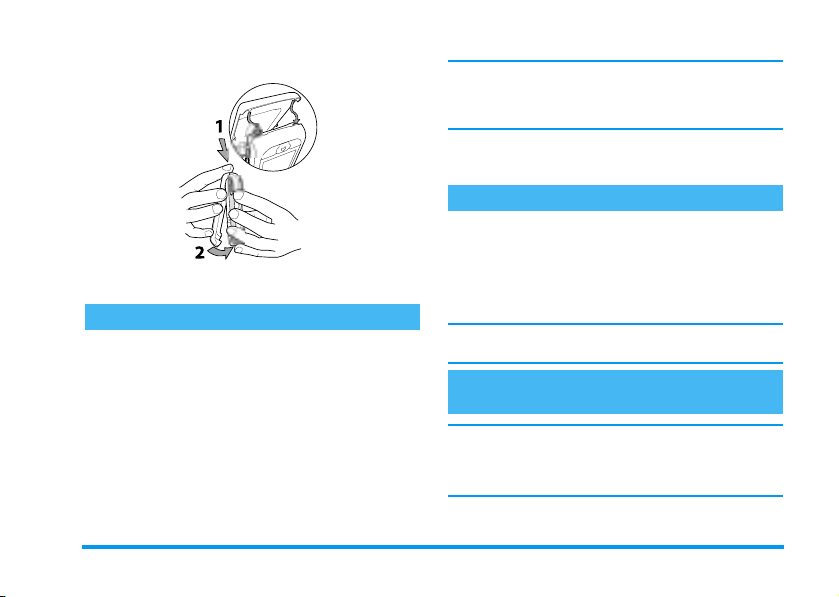
Если вы ввели неправильный PIN-код 3 раза,
ваша SIM-карта блокируется. Чтобы
разблокировать ее, вы должны запросить PUKкод у вашего оператора.
3.
Введите ваш PIN-код. Если вы сделали
ошибку, нажмите c. Затем нажмите
,
или #, чтобы подтвердить.
Установка даты и времени
По запросу, появляющемуся при первом
включении телефона, установите дату нажатием
5.
Перед использованием телефона снимите
с экрана защитную пленку.
Включение телефона
1.
Чтобы включить телефон, нажмите кнопку
)
.
2.
При включении телефона вы можете
увидеть запрос PIN-кода, то есть
секретного 4-8-разрядного кода вашей
SIM-карты, используемого для ее защиты от
несанкционированного использования.
Этот код задается заранее и сообщается
вам вашим оператором или розничным
торговцем. Чтобы задать свой
персональный PIN-код, см. стр. 49.
Начало работы 9
соответствующих цифровых кнопок (чтобы
стереть цифру, нажмите
,
нажмите
аналогичные действия, чтобы установить время.
Полное описание опций, связанных с датой и
временем, приведено на стр. 52.
для подтверждения. Проделайте
c
), затем
Копирование телефонной книги SIMкарты
Если вы не скопируете телефонную книгу SIMкарты при самом первом включении телефона,
вы сможете сделать это непосредственно из
меню "Телефонная книга" (ñì. ñòð. 32).
Если вы имели ранее другой мобильный телефон
и используете сейчас свою старую SIM-карту, она
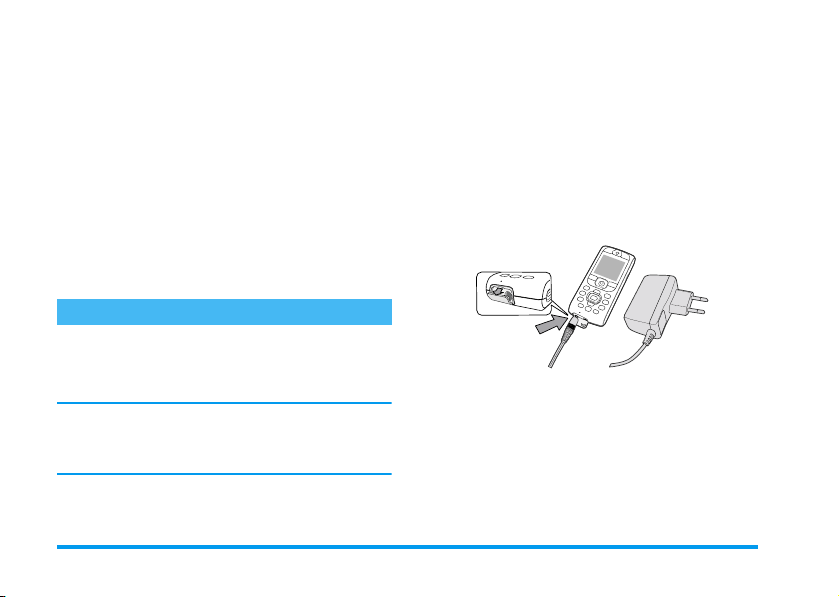
может содержать все данные из вашей текущей
телефонной книги или их часть. Мобильный
телефон определяет это и спрашивает вас,
хотите ли вы скопировать вашу телефонную книгу
SIM-карты во встроенную телефонную книгу.
Нажмите
c, чтобы отменить копирование, или
,
, чтобы выполнить его.
Если вы подтвердили, прервали или отменили
копирование, телефонная книга вашего телефона
автоматически получает статус используемой по
умолчанию. Чтобы вернуться к телефонной книге
на SIM-карте, нажмите
Телефонная книга > Óñò-êè òåë.êí.
>
Íà SIM
.
,
и выберите
>
Выбор тел.кн.
ЛЕВОМУ гнезду на основании телефона, а
затем вставьте его вилку в розетку сети
переменного тока с легким доступом.
2.
Символ батареи указывает состояние
зарядки:
• Âî время зарядки изображение четырех
полосок индикатора зарядки меняется;
каждая полоска соответствует зарядке
батареи примерно на 25%; полная зарядка
осуществляется примерно за 1,45 часа.
Зарядка батареи
Ваш телефон работает от перезаряжаемой
батареи. Новая батарея частично заряжена; при
снижении уровня зарядки батареи телефон
уведомляет вас об этом звуковым сигналом.
Мы рекомендуем вам не вытаскивать батарею
при включенном телефоне: вы можете потерять
все персональные настройки (см. информацию о
безопасном использовании батареи на стр. 117).
1.
Установив батарею и зафиксировав
крышку, подключите зарядное устройство
(поставляется с телефоном в коробке) к
10 Начало работы
• Когда все 4 полоски неподвижны, батарея
заряжена полностью, и вы можете
отключить зарядное устройство. В
зависимости от сети и условий
эксплуатации время работы в режиме
разговора достигает 6 часов, а в режиме
ожидания – 300 часов.
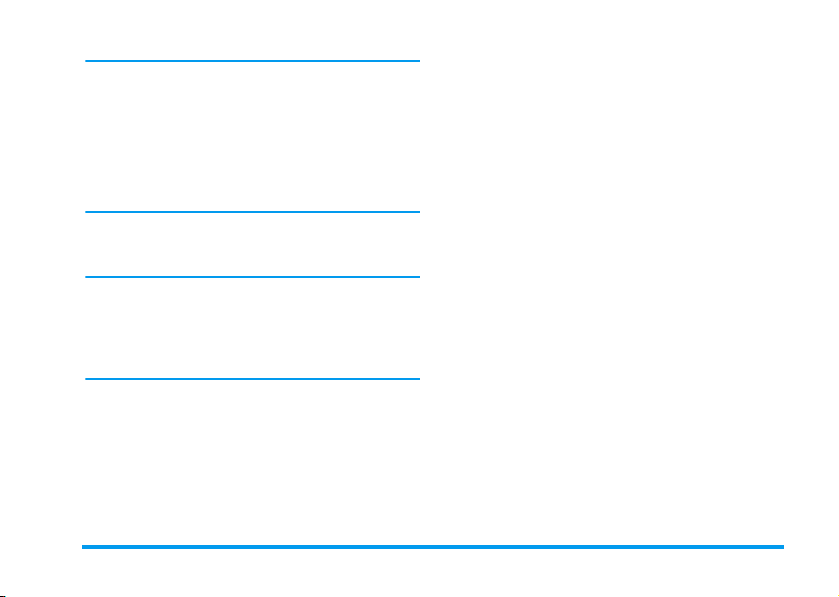
Если зарядное устройство остается
подключенным к мобильному телефону при
полностью заряженной батарее, это не приводит
к повреждению батареи. Выключить зарядное
устройство можно только путем отсоединения
его от розетки, поэтому используйте розетку
сети переменного тока с легким доступом. Вы
можете подключать зарядное устройство к
источнику питания IT (только в Бельгии).
3.
Если вы не собираетесь использовать ваш
телефон в течение нескольких дней, мы
рекомендуем вам отсоединить батарею.
Вы можете использовать телефон во время
зарядки (учтите, что при подключении зарядного
устройства вибровызов выключается). Если
батарея полностью разряжена, иконка с
изображением батареи появится снова только
после 2-3 минут зарядки.
Начало работы 11

2 • Основные функции
Доступ к телефонной книге и ее
просмотр
В режиме ожидания нажмите-.
Телефо нная
книга
телефонной книги (на SIM-карте или в
телефоне); подробные сведения по этой теме
приведены в разделе
стр. 32 .
Чтобы просмотреть телефонную книгу во время
звонка, нажмите
нажмите
-
чтобы вернуться в экран разговора.
Выполнение звонка
1.
В режиме ожидания наберите номер
телефона с помощью клавиатуры. Чтобы
исправить ошибку, нажмите
2.
Нажмите
нажмите
Отображаемая на экране
информация может меняться в
зависимости от выбранной
“Телефонные книги”
,
,
или+. Затем нажмите
, выберите
и просмотрите записи, нажимая
(
, чтобы набрать номер;
)
для отбоя.
См. список имен
c
äâà ðàçà,
c
.
Чтобы сделать международный звонок,
нажмите и удерживайте
«+» вместо набора обычного международного
префикса. Чтобы научиться делать звонки из
телефонной книги, см.
стр. 38.
*
, чтобы ввести знак
“Выполнение звонков”
Ответ на звонок и завершение звонка
При получении вызова в зависимости от условий
подключения и наличия разрешения звонящего
на передачу данной информации может
отображаться его номер. Если этот номер
хранится в выбранной телефонной книге (см.
стр. 32), вместо номера отображается
,
соответствующее имя.
1.
Чтобы ответить на звонок, нажмите (.
2.
Чтобы отказаться от звонка, нажмите ).
Если вы активировали функцию
“Переадресация” (см. стр. 90), звонок
переадресуется на другой номер или в
голосовую почту.
3.
Для отбоя нажмите ).
В режиме
стр. 14). Если вы выбрали опцию
Беззвучно
телефон не звонит (см.
Любая кнопка
12 Основные функции
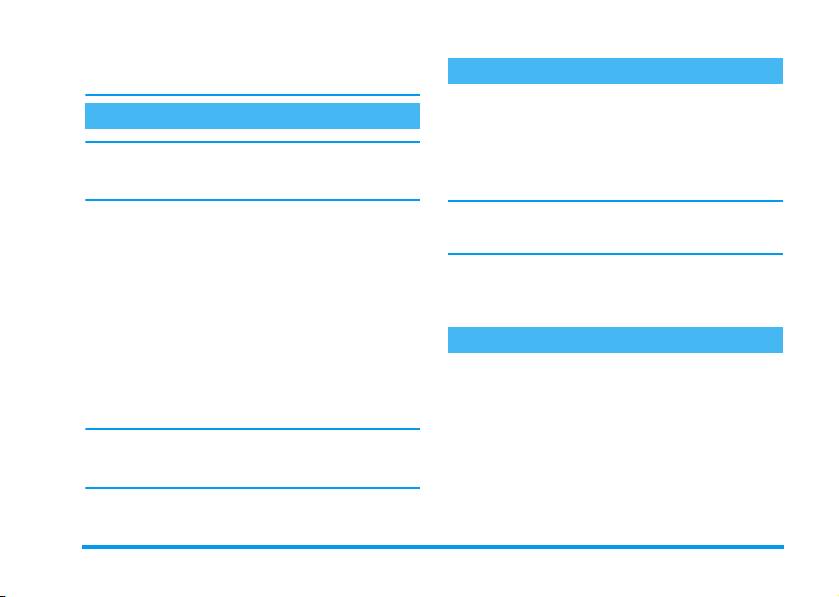
(см. стр. 91), вы можете принять звонок
нажатием любой кнопки (кроме )).
Громкая связь
Для вашего комфорта и безопасности не
держите телефон возле уха при использовании
режима особенно при увеличении громкости.
1.
Если вы выбрали телефонную книгу на
вашей SIM-карте, выберите запись,
нажмите
,
доступ к следующей карусели, затем
выберите
чтобы осуществить набор.
2.
Если вы выбрали телефонную книгу в
вашем телефоне, действуйте так же, чтобы
позвонить на номер по умолчанию, или
нажмите
номер в списке, затем нажмите
выберите
Во время разговора нажмите дважды, чтобы
переключиться в режим
из него.
два раза, чтобы получить
Громкая связь
<
или>, выберите другой
Громкая связь
и нажмите,,
.
Громкая связь
,
или выйти
Прослушивание радиопередач
1.
Подключите стереонаушники к правому
гнезду на нижней панели вашего телефона.
2.
Нажмите кнопку
радиостанции нажатием
3.
Чтобы занести станцию в память, длительно
нажмите одну из кнопок
При включении радио вибровызов
автоматически выключается; он снова
включается при выключении радио.
Подробная информация о различных
настройках радио, записи и микшировании
музыки приведена в главе “Музыка и миксы”
стр. 20.
f
, затем поищите
<
èëè >.
1-9.
Изменение мелодии звонка
1.
Нажмите,и выберите
Мелодии
è
2.
и нажмите , снова.
Нажмите+или-, чтобы выбрать в
списке мелодию звонка, затем нажмите
,
, чтобы подтвердить ваш выбор.
Настройки
>
Звуки
Основные функции 13
>

Блокирование/разблокирование кнопок
Вы можете заблокировать кнопки
Блокирование
заблокировать кнопки, нажмите и удерживайте
c
кнопки, снова нажмите и удерживайте
для предотвращения их случайного
нажатия (например, когда телефон
кнопок
находится в кармане). Чтобы
в режиме ожидания. Чтобы разблокировать
c.
Включение режима "Беззвучно"
Если вы не хотите, чтобы ваш
Беззвучно
Нажмите
Беззвучно
установлен режим громкости
Вы также можете нажимать боковую кнопку в
режиме ожидания, пока не будет установлен
уровень громкости "Беззвучно".
телефон звонил при получении
вызова, вы можете отключить
звонок следующим образом:
,
и выберите
и нажимайте-, пока не будет
Настройки >Звуки
Âêë.
Активация вибровызова
Если вы хотите, чтобы ваш телефон
Вибровызов
1.
2.
Активация вибровызова не приводит к
выключению звонка. Если вы хотите отключить
звонок и оставить функцию вибровызова
включенной, включите режим
>
описано выше.
При включении радио и зарядного устройства
вибровызов автоматически дезактивируется.
вибрировал при приеме вызова, вы
можете активировать вибровызов
следующим образом:
Нажмите,, выберите
>
Вибровызов
Сдвиньте кнопку навигации+или-,
чтобы выбрать
,
и нажмите,снова.
Âêë.
, чтобы подтвердить.
Настройки >Звуки
èëè
Âûêë.
Чтение номера вашего мобильного
телефона
Чтобы прочитать номер вашего мобильного
телефона, нажмите
выберите
выберите
вашего телефона отображается, если он
Собств. номера
Показать
-
в режиме ожидания и
, затем нажмите ,,
и снова нажмите,. Номер
, и нажмите
Беззвучно
, êàê
14 Основные функции

содержится в вашей SIM-карте. В противном
случае выберите
Если ваш собственный номер сохранен в
Телефонной книге, вы можете прочитать его во
время разговора.
книге и ее просмотр” стр. 12.
Новое
и выполните указания.
См. “Доступ к телефонной
Регулировка громкости динамика
Во время разговора нажмите боковую кнопку
вверх или вниз, чтобы увеличить или уменьшить
громкость.
Выключение микрофона
Вы можете выключить микрофон,
Беззвучно
чтобы собеседник не слышал вас.
Во время разговора нажмите
выберите
нажатием
Беззвучно
,
.
и подтвердите
,
Включение микрофона
Чтобы снова включить микрофон
Âêë. çâóê
во время разговора, нажмите
выберите Âêë. çâóê и подтвердите
нажатием
включен.
,
. Микрофон снова
,
Запись разговора
Во многих странах запись
Запись диалога
рекомендуем вам предупреждать собеседника,
если вы собираетесь записывать разговор с
ним, и осуществлять запись только в случае его
согласия. Вы также должны обеспечить
конфиденциальность любой записи.
Максимальное время записи - 1 минута ( см.
пункт “Голосовая запись” стр. 84).
Чтобы записать разговор во время звонка:
1.
,
Если вы выбрали
ðàçã.
собеседника.
2.
,
3.
разговора регламентируется
законодательством. Мы
Если происходит один разговор или
несколько одновременных разговоров,
нажмите
опций текущего звонка.
, записывается только голос вашего
Выберите
дайте отбой.
После этого запись появится в меню
Мультимедиа> Фонотека.
,
чтобы вызвать карусель
Беззвучно
Записать разг.
, а затем
, нажмите c или
Записать
Основные функции 15
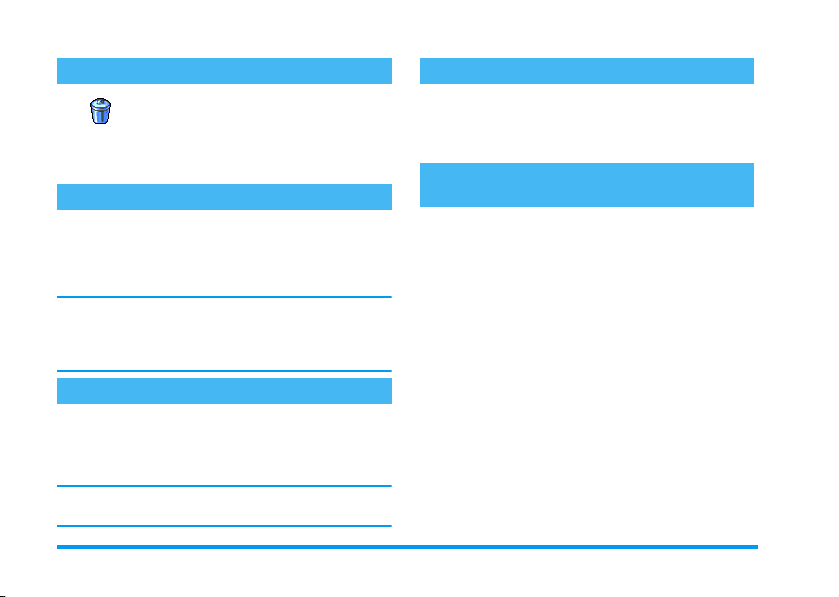
Очистка списка вызовов
Чтобы очистить ваш список
Переустановить
Переустановить
очистить список вызовов.
вызовов, нажмите
Инфо звонка
. Нажмите ,дважды, чтобы
,
>
Список вызовов
и выберите
Очистка списка SMS
Чтобы очистить сразу весь список сообщений,
нажмите
Читать SMS
чтобы очистить список SMS.
Вы также можете удалить все SMS из меню
Архив SMS
позволяет освободить память для получения
новых сообщений.
,
и выберите
>
Удалить Все
. Удаление вашего списка SMS
Сообщения
. Нажмите ,дважды,
>
SMS
Быстрый просмотр списка
При просмотре списков (имен, мелодий,
событий и т.п.) нажимайте
просматривать страницу за страницей, а не
>
пункт за пунктом.
Другие функции, доступные во время
разговора
- Изменение настроек эквалайзера (см. ñòð. 41),
-
Добавление имени в телефонную книгу (см.
>
ñòð. 33),
-
Составление и отправка сообщения (см.
стр. 56),
- Чтение сообщения (см. ñòð. 57),
-
Просмотр вашего Списка вызовов (см.
стр. 92),
- Просмотр вашего Органайзера (см. ñòð. 87),
- Выполнение второго звонка (см. ñòð. 102).
0
, чтобы
Очистка телефонной книги
Чтобы очистить сразу всю вашу телефонную
книгу, нажмите
êè òåë.êí.
очистить телефонную книгу.
Эта опция применима только к телефонной
книге в телефоне, а НЕ на SIM-карте.
16 Основные функции
>
Удалить все
,
и выберите
Тел. книга >
. Нажмите ,, чтобы
Óñò-

3 • Дерево меню
Приведенная ниже таблица описывает полное
дерево меню (с первого уровня по третий)
вашего мобильного телефона; также указаны
страницы, на которых вы найдете
дополнительную информацию о каждой
функции или установке.
Настройки стр.41
Звуки стр.41
Беззвучно / Громкость звонка /
Мелодии / Сигнал сообщ-ия /
Эквалайзер / Звук кнопок / Звук.
Сигналы / Вибровызов
Дисплей стр.42
Заставка / Анимация / Подсветка /
Рисунок фона
Внешний свет стр.44
Горячие кнопки стр.44
Список горячих кнопок
Голосовая команда стр.46
Список голосовых команд
Голосовой набор стр.47
Безопасность стр.48
Блокирование кнопок / Общие имена /
Запрет звонков / Изменить коды /
Защита PIN
Ñåòü ñòð.50
Подключ. GPRS / Перерегистрация /
Предпочтительные сети / Установки
доступа
Время и дата стр.52
Вид часов / Установить дату / Формат
даты / Временная зона / Летн. время /
Установить время
ßçûê ñòð.54
Список языков
Профили стр.54
Дерево меню 17

Сообщения стр.56
SMS ñòð.56
Отправка SMS / Читать ½М½ / Установки
SMS / Архив SMS
Электронная почта стр.60
Для каждого почтового ящика
Настройки / Открыть Почт. ящик /
Отправить почту
Широковещательное сообщение стр.69
Прием / Рубрики / Код региона
Фонотека стр.83
Список звуков
Демонстрация стр.84
Статус памяти стр.84
Голосовая запись стр.84
FM-радио стр.20
Мгновенное сообщение стр.70
MMS ñòð.70
Создание MMS / Получение MMS /
Управление папками / Настройки
Мультимедиа стр.83
Альбом картинок стр.83
Список картинок
Функция BeDJ стр.24
Игры и приложения стр.86
Евроконвертер стр.86
Калькулятор стр.86
18 Дерево меню

Будильник стр.86
См. список имен
Органайзер стр.87
Игра "Кирпичики" стр.89
Инфракрасный порт стр.79
Информация о звонках стр.90
Установки вызова стр.90
Переадресация / Почтовые ящики /
Автодозвон / Ответ любой кнопкой /
Новый звонок / Вход. идентиф.
Список вызовов стр.92
Список вызовов / Переустановить
Счетчики звонков стр.92
Счетчики GSM / GPRS счетчики
Телефонные книги стр.32
Установки тел. книги
Удалить все / Выбор тел.книги / Уст-ка
групп / Копия на тел.
Услуги оператора стр.101
Сервисные номера
Номера, доступные в этом меню,
зависят от оператора и условий вашего
подключения. Пожалуйста, обратитесь к
оператору для уточнения.
WAP ñòð.95
Услуги +
Это меню зависит от оператора и
условий вашего подключения.
Пожалуйста, обратитесь к оператору
для уточнения.
Дерево меню 19

4 • Музыка и миксы
Ваш мобильный телефон имеет FM-радио,
позволяющее слушать радиопередачи,
запоминать радиостанции, записывать музыку и
использовать эти записи в качестве мелодий
звонков и сигналов. Другая аудиофункция –
BeDJ – позволяет вам создавать, микшировать
и пересылать электронную музыку, а также
использовать созданные вами миксы в качестве
мелодий звонка.
FM-радио
Как выполнить следующие операции...
Âêë./âûêë.
радио
FM-
Нажмите
включить
нажмите
Мультимедиа >FM-радио
Нажмите и удерживайте
f
Сначала подсоедините
головную гарнитуру.
Включение радио
дезактивирует вибровызов.
f
, чтобы
радио
, ÈËÈ
,
è
выберите
, чтобы выключить.
.
Увеличение/
уменьшение
громкости
Поиск станции Нажмите кнопку навигации
Запоминание
станции
Выбор
установленной
станции
Запись (начало
и остановка)
Открытие
экрана
"Помощь"
Переключение
с головной
гарнитуры на
громкоговоритель
Нажмите кнопку громкости
(боковую) вверх или вниз.
<
(влево) или
(вправо).
Нажмите и удерживайте
одну из кнопок
Нажмите кнопку навигации
+
(вверх) или-(вниз).
Нажмите
остановить запись, также
можно нажать
Нажмите *.
Нажмите
НЕ отсоединяйте головную
гарнитуру.
#
1
0
,
.
>
- 9.
(чтобы
.
20 Музыка и миксы

Подключение головной гарнитуры
Ваш телефон комплектуется стереофоническими
наушниками (головной гарнитурой). Просто
вставьте штекер головной гарнитуры в
соответствующее гнездо мобильного телефона
(правое), как показано ниже.
Головная гарнитура активируется по умолчанию
и используется также в качестве антенны
радиоприемника. Поэтому ее НЕОБХОДИМО
подключить для прослушивания радио даже при
использовании громкоговорителя.
Включение FM-радио
1.
Подключив головную гарнитуру, включите
радио нажатием кнопки
f
,
расположенной в левом верхнем углу
лицевой панели телефона.
2.
Затем увеличьте или уменьшите громкость,
нажимая боковые кнопки вверх или вниз.
Вы можете включить радиоприемник только при
экране ожидания и выключить его в любое
время, даже при просмотре списков или меню.
Экран радио появится только в режиме
ожидания.
3.
При повторном нажатии кнопки FM-радио,
когда радио уже работает, отображается
экран радио; нажав кнопку
вернетесь в экран ожидания (радио
остается включенным).
c
, âû
Музыка и миксы 21

Поиск станции
1.
Чтобы запустить автоматический поиск
станции, сдвиньте центральную кнопку
навигации
2.
Нажмите c, чтобы отменить поиск.
3.
Когда ваш мобильный телефон находит
станцию, соответствующая частота
отображается на экране, и звучит
транслируемая в данный момент
радиопрограмма.
<
(влево) или > (вправо).
Сохранение станции в памяти
1.
Вы можете занести выбранную станцию в
память вашего телефона, сохранив ее
частоту и название: прослушивая
выбранную станцию, нажмите и
удерживайте одну из кнопок
2.
На экране, который появится, введите по
желанию название радиостанции и нажмите
,
3.
, чтобы сохранить его в памяти.
На экране отобразятся номер кнопки и
название данной радиостанции. При
следующем включении радио просто
нажмите кнопку, соответствующую
желаемой сохраненной станции.
1
- 9.
Сдвиньте кнопку навигации
-
(вниз), чтобы вызвать предыдущую или
следующую сохраненную станцию. Нажмите и
удерживайте любую кнопку, чтобы удалить
сохраненную информацию и сохранить другую
радиостанцию.
4.
Чтобы переименовать сохраненную
станцию, нажмите кнопку
включенном радио для получения доступа к
экрану радио, затем нажмите и удерживайте
соответствующую запрограммированную
кнопку, введите новое название и нажмите
,
, чтобы сохранить его в памяти.
Запись музыки
1.
Чтобы записать музыку, воспроизводимую
радиоприемником, нажмите кнопку
при включенном радио, чтобы получить
доступ к экрану радио.
2.
Нажмите 0, чтобы начать запись. На
экране появится символ
3.
Нажмите,или0, чтобы остановить
запись, или дождитесь, когда истечет
заданное время (1 мин.).
+
(вверх) или
FM
-радио при
Идет запись
f
.
22 Музыка и миксы

2.
Нажмите кнопку
Отключение головной гарнитуры не приведет к
остановке записи: будет осуществляться запись
тишины.
4.
Автоматически отображается экран
редактирования, чтобы вы могли ввести
название и сохранить сделанную запись.
Отображаемая информация по умолчанию,
которую вы можете изменить, содержит
дату и время записи.
5.
В дальнейшем запись доступна из меню
Мультимедиа
использовать ее в качестве мелодии или
сигнала (см. соответствующие главы для
получения дополнительной информации).
c, чтобы отменить запись.
>
Запись звуков
; вы можете
Прием звонка
При приеме звонка во время прослушивания
радио ваш мобильный телефон автоматически
выключит звук.
1.
При ответе на вызов автоматически
прекращается любая операция, связанная с
радио: прослушивание, поиск, запись и т.п.
Ваш телефон вернется в режим ожидания,
радиоприемник выключится при отбое.
При отказе от звонка снова начнет
воспроизводиться радиопрограмма,
которую вы слушали.
Если отвечаете на звонок, когда экран радио
включен, радио начнет работать при отбое.
Выполнение звонка
Вы не можете позвонить во время просмотра
одного из экранов радио (главного, поиска,
записи и т.п.). При включенном радио, экран
должен быть в фоновом режиме.
1.
Чтобы позвонить, введите номер или
выберите имя в телефонной книге из
экрана ожидания, затем нажмите
чтобы осуществить набор.
2.
Радио автоматически выключается.
Нажмите
режим ожидания.
3.
Чтобы снова включить радио, нажмите
f
)
для отбоя и возвращения в
.
(
Помощь
Чтобы вызвать экранную памятку об
использовании функций радио, нажмите при
включенном радио кнопку
FM
-радио для
Музыка и миксы 23
,
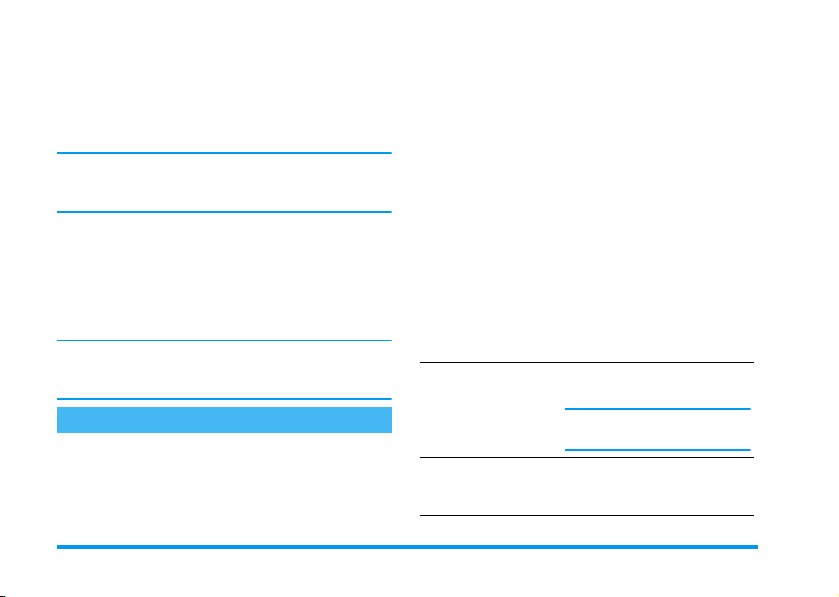
доступа к экрану радио, затем нажмите * для
доступа к экрану
Также нажмите
экрана, или нажмите
главный экран радио.
На экране помощи просто отображаются
отдельные информационные пункты, вы не
можете просматривать отображаемые иконки.
помощи
.
*
, чтобы выйти из этого
,
, чтобы вызвать
Выключение FM-радио
Чтобы выключить радио в любой ситуации,
нажмите и удерживайте кнопку
расположенную в левом верхнем углу лицевой
панели вашего мобильного телефона, или
отсоедините головную гарнитуру.
При следующем включении радио будет звучать
последняя радиостанция, которую вы слушали,
с последними использованными настройками.
Функция BeDJ
Функция BeDJ позволяет создавать ваши
собственные звуки посредством использования
предустановленных стилей BeDJ (объяснение
приведено ниже) или любых мелодий в формате
SPMIDI или MIDI, имеющихся в вашем телефоне
или загруженных вами через WAP,
инфракрасный порт и т.п. (см.
соответствующие главы данного руководства
пользователя для получения полной
информации). Затем вы можете послать ваш
собственный микс друзьям или родным,
использовать его в качестве мелодии или
сигнала и т.п.
Как выполнить следующие операции...
f
Вкл./выкл.
функции
Вкл./выкл.
трека
Запись микса
(начало и
остановка)
BeDJ
Нажмите
включить BeDJ,
нажмите,и выберите
Мультимедиа
Нажмите и удерживайте
b
èëè
выключить.
Нажмите и удерживайте
одну из кнопок
Нажмите
выключить сразу все треки.
Нажмите
0
b
, чтобы
ÈËÈ
>
BeDJ
c
1-9
c
, чтобы
.
.
, чтобы
24 Музыка и миксы
.
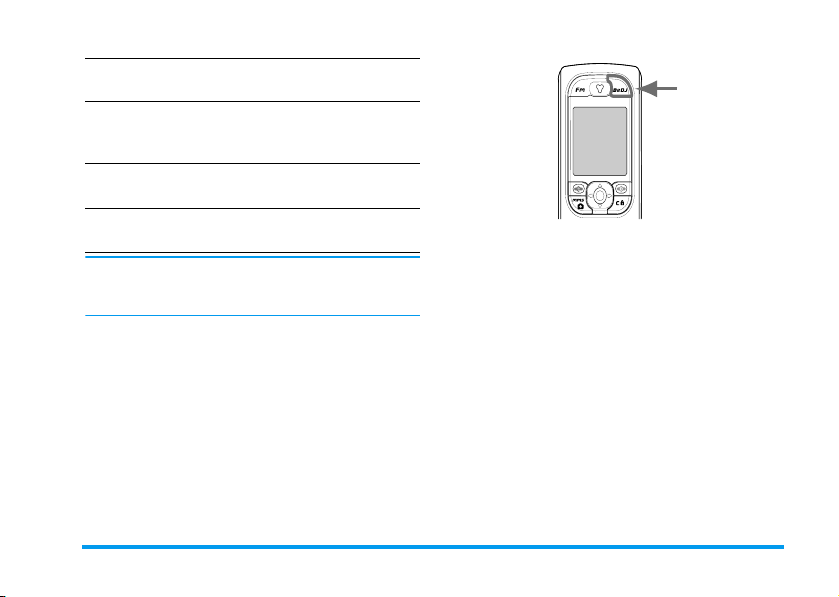
Включение
поля
"Òåìï"
Открытие
списка выбора
треков
Открытие
"Помощь"
экрана
Открытие
опций
списка
При использовании функции BeDJ текущая
используемая информация или выбранный пункт
всегда отображаются оранжевым цветом.
Начало работы
Включение треков
1.
Запустите функцию BeDJ нажатием кнопки
b
, расположенной в верхнем правом
углу лицевой панели вашего мобильного
телефона.
Нажмите#.
Нажмите и удерживайте
одну из кнопок
Нажмите*.
Нажмите,.
1 -9
.
2.
В появившемся экране BeDJ выбран
музыкальный стиль по умолчанию
(например, Groovy, Techno и т.п.)
3.
В верхней левой части экрана в маленькой
таблице отображается текущее значение
темпа, статус записи (
название трека.
4.
В нижней части экрана отображаются 9
треков, которые связаны с кнопками
9
и которые можно микшировать:
нажмите кнопку, соответствующую треку,
который вы хотите включить.
Доступны 16 треков; чтобы открыть список
выбора треков, нажмите и удерживайте кнопки
1-9
голосового трека.
. Кнопка 5 всегда выделена для
Âûêë.
по умолчанию) и
1
Музыка и миксы 25
-

5.
Включенный трек отображается
оранжевым цветом; в упомянутой выше
таблице отображаются название
соответствующей мелодии и инструмент.
Изменение мелодий и инструментов треков
Нажмите и удерживайте одну из кнопок 1-
9
, соответствующую треку, который вы хотите
изменить. В списке, который появится, вы
можете сначала изменить мелодию,
используемую выбранным треком, а затем
инструменты, используемые для
воспроизведения мелодии.
Мелодия
1.
Текущая мелодия, используемая в
выбранном треке – это первая мелодия,
выделенная в списке. Сдвиньте
-
, чтобы выбрать другую мелодию
(которая автоматически воспроизводится
при выборе), затем нажмите
подтвердить ваш выбор.
2.
Название выбранной мелодии
отображается в верхней части экрана.
Нажмите
списку инструментов, используемых при
воспроизведении данной мелодии.
>
, чтобы получить доступ к
,
+
, чтобы
Инструменты
1.
Текущий инструмент, используемый при
воспроизведении выбранной мелодии –
это первый инструмент, выделенный в
списке.
2.
Сдвиньте кнопку навигации - или +,
чтобы выбрать следующий или
предыдущий инструмент, затем нажмите
,
, чтобы выбрать его.
Изменение темпа
1.
Нажмите #, чтобы активировать поле
Òåìï
.
2. Òåìï
(отображаемый в ударах в минуту)
применяется ко всем трекам. Нажмите
подсвеченные кнопки
èëè
уменьшить или увеличить его.
Вы можете не сохранять
применяется автоматически.
3.
Нажмите c или ,, чтобы вернуться на
один экран назад.
Вы не можете менять темп во время
воспроизведения треков или записи микса.
<
или >, чтобы
òåìï
, который
26 Музыка и миксы
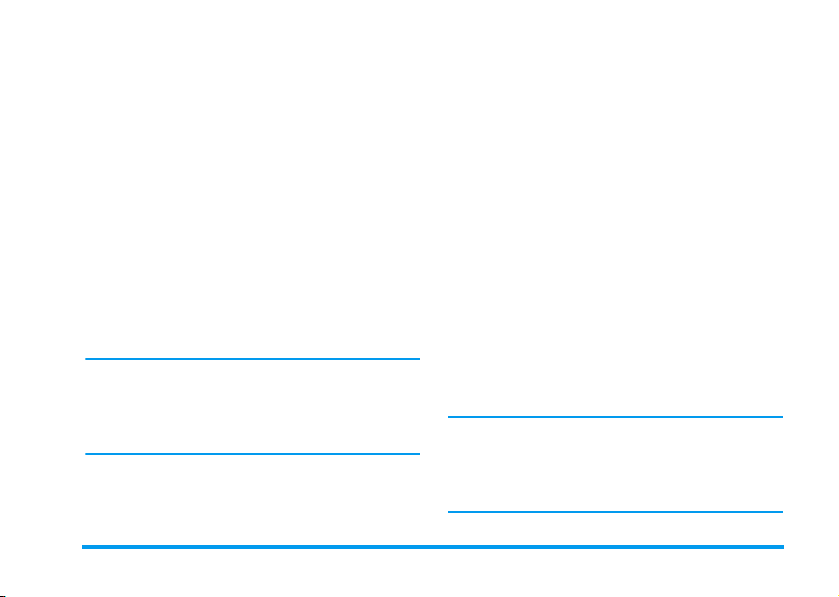
Запись микса
Начните запись
1.
Когда вы готовы записать ваш микс,
нажмите
загорается красная иконка
2.
Во время записи вашего микса вы можете:
Нажимать
кнопки
0
. Запускается таймер,
Включение
соответствующего трека.
Идет запись
.
1 -9
+
Двигать
Двигать
3.
Нажмите 0, чтобы остановить запись.
Запись остановится автоматически, когда
объем трека достигнет 50 Кб (около 2 мин.).
Емкость зависит от доступной памяти телефона:
выберите
получения информации о памяти.
Управление записью
Когда вы останавливаете запись вашего микса,
автоматически открывается окно со следующими
опциями, которые вы можете выбирать:
или-Увеличение/уменьшение
громкости текущего трека.
<
или>Выделение предыдущего
или следующего трека.
Мультимедиа
>
Статус памяти
äëÿ
Ремикс
Воспроизвести
Сохранить
Послать через
MMS
Послать черезИКАктивирует ИК-порт, чтобы вы
Послать по эл.
почте
Сохраненная запись появится под выбранным
вами именем в списке
мелодий,
можете выбрать ее как мелодию для входящих
звонков и новых событий.
Позволяет записать новый микс,
используя те же треки.
Воспроизводит только что
записанный микс.
Открывает окно
ввода имени и сохранения
вашего микса.
Позволяет послать ваш микс как
часть мультимедийного
сообщения (MMS).
могли послать ваш микс на
другое устройство с ИК-портом.
Открывает меню Эл.почта,
чтобы вы могли послать ваш
микс по электронной почте.
а также в
Настройки
Мультимедиа
>
сохранения
>
Звуки
>
Фонотека.
äëÿ
Список
Âû
Музыка и миксы 27
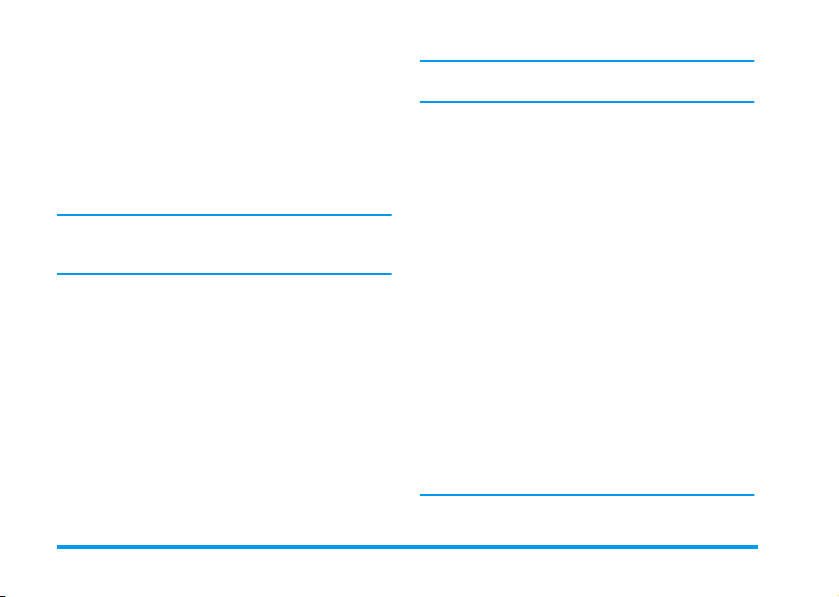
Создание вашего собственного стиля и
микса
Дополнительные опции позволяют вам
создавать ваши собственные музыкальные
стили непосредственно из имеющихся стилей
BeDJ (например, Groovy, Techno, Disco) или из
списка мелодий звонков (например, Bach, Cool,
Dream и т.д.).
Список мелодий содержит файлы MIDI, которые
вы можете загружать по электронной почте,
через WAP, ИК-порт и т.д.
Из существующих файлов
1.
При активном экране BeDJ нажмите
для доступа к списку опций.
2.
Выбрав
просто выберите в списке одну из мелодий
и нажмите
выбор.
3.
Телефон автоматически возвращается к
экрану BeDJ, и мелодия, связанная с
выбранным звонком, делится на треки.
4.
Как описано выше, затем вы можете
включать и выключать треки, записать ваш
микс и т.п.
Миксы звонков
,
èëè
, чтобы подтвердить ваш
Стили BeDJ
,
Номер активного трека зависит от мелодии,
которую вы выбрали.
"С чистого листа"
1.
При выборе опции
BeDJ открывает новый набор пустых
треков.
2.
Нажмите и удерживайте 1: на экране
появляется список всех новых файлов MIDI,
имеющихся в вашем телефоне. Выберите
один из них и нажмите
3.
Появляется новый список, отображающий
все треки выбранного файла MIDI (макс.
16). Сдвиньте кнопку навигации
-
, чтобы выбрать один из них, затем
,
нажмите
1
4.
Повторите эти два шага, чтобы присвоить
треки по вашему выбору кнопками
телефона от
5.
Сделав это, запишите ваш микс (см.
стр. 22).
6.
Нажмите,два раза, чтобы вернуться в
нормальный режим.
Развлекайтесь созданием миксов: вы можете
присвоить любой из 16 треков любой мелодии
,
.
Дополнит ельно
,
.
, чтобы присвоить его кнопке
2äî9
.
функция
+
èëè
28 Музыка и миксы

звонка по вашему выбору любой кнопке вашего
телефона от
вам множество возможностей полностью
персонализировать ваш собственный микс.
2
до 9. телефона! Это дает
Сохранение ваших собственных стилей
Вы можете сохранить ваш собственный
меню стилей BeDJ и использовать его в
дальнейшем для создания нового микса. Этот
новый стиль будет содержать все
смикшированные вами треки, но без эффектов,
примененных к этому миксу.
Стиль
â
Прием звонка
При приеме звонка во время включенной
функции BeDJ ваш мобильный телефон
автоматически выключит звук.
1.
При ответе на звонок функция BeDJ
выключится, а после отбоя ваш телефон
вернется в режим ожидания.
2.
Если вы откажетесь от звонка или не
ответите на него, экран BeDJ сохранится.
Музыка и миксы 29

5 • Ввод текста или
номера
просмотреть список и выбрать желаемое слово
из предлагаемых встроенным словарем
(см. пример ниже).
T9
Как использовать T9® ?
Текст можно вводить в экраны редактирования
двумя различными способами: с помощью
предиктивного T9® или основного режимов
ввода текста. Также предусмотрены еще два
режима для ввода цифр и знаков препинания.
Появляющиеся на экране иконки указывают
активный режим ввода текста.
Режим ввода текста T9®
Что это такое?
Предиктивный режим ввода текста
T9® - это режим интеллектуального
редактирования, используемый для
Заявка на
патент Tegic
Euro. 0842463
кнопки, соответствующие каждой букве
вводимого слова; эта последовательность
нажатий анализируется, и слово, предлагаемое
®
T9
, отображается на экране редактирования.
Если последовательности нажатых кнопок
соответствуют несколько слов, вводимое вами
слово выделяется: нажмите
создания сообщений с помощью
большого словаря. Он позволяет
вам быстро вводить текст. Вы
нажимаете только по одному разу
0, чтобы
Буквы и другие символы вводятся кнопками
следующим образом:
2-9
0
1
c
#
*
Пример: как ввести слово "home":
1.
Нажмите 4 6 6 3. На экране
отображается первое слово из списка:
Good
2.
Нажмите 0, чтобы просмотреть список и
выбрать
Ввод букв.
Короткое нажатие позволяет
просматривать список возможных
слов, длительное нажатие
позволяет вернуться назад.
Подтверждение ввода.
Короткое нажатие приводит к
удалению одного введенного
символа, длительное – к удалению
всего текста.
Переход от стандартного режима
к нижнему и верхнему регистру.
Переход от основного режима к
режиму ввода цифр или режиму
ввода знаков препинания.
.
Home
.
30 Ввод текста или номера
®

3.
Вы можете нажать 1 или ,, чтобы
подтвердить выбор слова
нажатии > также подтверждается выбор
данного слова и вставляется пробел,
отделяющий данное слово от следующего.
Home
. Ïðè
Основной режим ввода текста
Если вы хотите получить доступ к основному
режиму ввода текста, выберите с помощью
кнопки
”Abc”.
символа необходимо нажимать на кнопки
многократно: буква "h" – вторая буква,
изображенная на кнопке
ввести "h", надо нажать кнопку
Этот метод требует, чтобы вы нажимали на
кнопку определенное число раз, равное
порядковому номеру данной буквы в
последовательности букв, указанной на кнопке.
Поэтому, чтобы ввести слово "Home" с
помощью основного режима ввода текста,
следует нажать
(MNO), 6 (MNO), 3, 3 (DEF). Когда
сообщение составлено, нажмите
* основной режим ввода текста
В этом режиме для ввода желаемого
4
, поэтому, чтобы
4
äâà ðàçà.
4, 4
(GHI) 6, 6,
,
.
6
Ниже указано, какими кнопками вводятся
различные буквы, цифры и другие символы:
пробел 1 @ _ #
1
= < > ( ) & £ $ ¥
äå¸æç3
3
ìíî5
5
òóôõ7
7
ьыэюя9
9
2
4
6
8
0
àáâã2
ийкл4
прс6
цчшщъ8
.0”’?!,:;¡¿*+-/%
Ввод текста или номера 31

6 • Телефонные книги
Все операции, описанные в данной главе,
требуют, чтобы вы выбрали соответствующую
телефонную книгу – находящуюся на SIM-карте
или в телефоне.
Ваш мобильный телефон имеет две телефонные
книги. Телефонная книга SIM-карты находится на
SIM-карте; количество содержащихся в ней
записей зависит от емкости этой карты. Вторая
телефонная книга встроена в память мобильного
телефона и может содержать до 299 имен.
Емкость SIM-карты зависит от типа карты,
которую вы используете. Пожалуйста,
обратитесь к вашему местному дилеру, чтобы
получить полную информацию по этой теме.
Телефонная книга, находящаяся в вашем
телефоне, использует память мобильного
телефона совместно с другими функциями.
Поэтому функции связаны друг с другом: чем
больше карточек имен вы создали, тем меньше
событий можно сохранить, и наоборот.
Максимальное число карточек имен и событий –
299, при условии, что другие объекты (памятки,
звуки, картинки и т.п.) не занимают
значительный объем памяти телефона.
Телефонная книга
Меню
одну из двух доступных телефонных книг: на SIM-
позволяет вам выбрать
карте или в телефоне. При вводе новых имен
они добавляются только в одну выбранную вами
телефонную книгу
Опция телефонной книги
применима к телефонной книге на SIM-карте.
Опция Копировать все в телефон копирует
содержимое вашей SIM-карты в ваш телефон.
Если вы выберите эту опцию дважды, все имена
будут включены по два раза.
.
Переустановить
ÍÅ
Телефонная книга на SIM-карте
Если вы используете SIM-карту в первый раз,
выполните стандартную процедуру установки
SIM-карты, описанную на стр. 8, затем перейдите
к пункту “Добавление имен в телефонную книгу”.
Выбор тел.кн иги
Нажмите
Телефонная книга, Óñò-êè òåë.êí.,
Выбор тел.книи. Затем нажмите
+
фонную книгу, находящуюся на SIM-карте.
Имена, добавляемые в эту телефонную книгу,
можно затем скопировать в телефонную книгу
вашего телефона.
Åñëè âû отменили или удалили автоматическую
копию вашей телефонной книги SIM-карты, вы
можете проделать это в ручном режиме:
,
и выберите
или-, чтобы выбрать теле-
32 Телефонные книги

нажмите,и выберите
êè òåë.êí., затем Копир. в телефон.
Когда вы копируете содержимое
вашей телефонной книги на SIM-
На SIM-карте
телефонной книгой на SIM-карте, несмотря на то,
что она содержит меньше полей с информацией.
карте в ваш телефон, вы попрежнему можете пользоваться
Телефонная книга в телефоне
Ваш мобильный телефон управляет
одновременно только одной телефонной книгой
и не затрагивает информацию, содержащуюся в
другой телефонной книге: например, если в
обоих книгах есть фамилия "Smith", и вы удалили
ее в телефонной книге самого телефона, она
останется на SIM-карте.
По умолчанию выбирается
телефонная книга, находящаяся в
В телефоне
содержимое удаляется одновременно с
помощью опции
зависимости от емкости SIM-карты имена,
добавляемые в эту телефонную книгу, могут
быть затем скопированы в телефонную книгу
SIM-карты (см. пункт “Копия на SIM” стр. 38).
вашем телефоне. Она может
содержать до 299 имен; все ее
Телефонная книга, Уст-
Переустановка тел. книги
Добавление имен в телефонную книгу
На SIM-карте
Чтобы добавить имя в телефонную книгу на SIMкарте:
1.
Нажмите -, чтобы войти в телефонную
книгу, выберите
2.
Введите сначала имя, затем
соответствующий номер телефона, и
нажмите
Номер может содержать до 40 разрядов, в
зависимости от вашей SIM-карты.
Ввод всех цифр, включая местный номер,
международный префикс, коды страны и области
позволит вам набирать их из любого места.
3.
Выберите тип номера, связанного с данным
именем:
нажмите,, чтобы подтвердить ваш
выбор и сохранить данное имя в вашей
телефонной книге.
В телефоне
. Â
Телефонная книга, находящаяся в вашем
телефоне, может содержать больше полей с
информацией, чем телефонная книга на SIMкарте. Она позволяет заполнять (латинскими
символами):
Новое
,.
Телефон, Факс
и нажмите ,.
èëè
Данные
, затем
Телефонные книги 33

Поля имени и фамилии до 20 символов
Поля номеров (мобильный,
рабочий и т.п.)
Дополнительные поля
(адрес эл. почты и
примечание)
Выбор группы
Вы можете создать до 299 записей, каждая из
которых содержит до 7 информационных полей;
максимальное число полей для номеров – 5.
Например, вы можете сохранить для одного
человека 2 мобильных номера, 3 рабочих
номера, адрес электронной почты и текстовое
примечание.
до 40 символов и
1 знак «+»
до 50 символов
20 групп
Добавление записи в телефонную книгу
телефона
Добавление поля имени
1.
Нажмите -, чтобы войти в Телефонную
книгу, выберите <Новое> и затем нажмите
,
2.
Пустым может оставаться только одно из двух
полей (для имени и фамилии), но не оба
.
Введите фамилию человека и подтвердите
нажатием
подтвердите нажатием
,
, затем введите имя и
,
.
одновременно. Чтобы вернуться в предыдущее
поле, нажмите c.
Добавление поля с номером/текстом
1.
После ввода имени вы окажетесь в меню
Тип номера. Вы можете выбрать поле для
номеров (мобильный, факс, данные,
пейджер, домашний, рабочий) или
буквенно-цифровое поле (примечание,
адрес электронной почты). Сделайте
выбор и введите соответствующий номер
или текст. Затем нажмите
сохранить эту новую запись.
2.
Затем телефон предложит вам выбрать
группу: выберите группу, к которой будет
относиться это имя, и нажмите
подтвердить. Затем запись сохраняется в
телефонной книге вашего телефона.
3.
Вы можете ассоциировать определенную
мелодию è картинку с каждой
существующей группой, а также
Переименовать группы. Выберите
Телефонная книга > Установки тел. книги >
Установки групп, затем см. пункт
“Фотовызов: идентификация звонящего по
картинке и мелодии” стр. 35 чтобы
получить подробную информацию. При
,
,
, чтобы
, чтобы
34 Телефонные книги

получении вызова от абонента,
относящегося к определенной группе,
зазвучит мелодия, заданная для данной
группы, и/или на экране появится картинка,
заданная для данной группы.
Собственные номера
Опция Собств.номера, отображаемая в
телефонной книге, должна содержать ваш
собственный номер. При его отсутствии мы
рекомендуем вам ввести номер вашего
мобильного телефона, а также другую важную
информацию.
Все поля элемента "Собств.номера" могут быть
пустыми, но удалить его нельзя.
Фотовызов: идентификация
звонящего по картинке и мелодии
Эта функция доступна только если вы выбрали
телефонную книгу в телефоне, а НЕ на SIM-карте.
Функция Фотовызов позволяет присвоить
имеющимся группам определенные названия
("Друзья", "Офис" и т.п.), картинки (из
картинок
) и мелодии звонка (из Списка
звонка
).
Альбома
мелодий
Вы можете объединить нескольких абонентов
из вашей телефонной книги в группу. Когда вам
звонит человек из определенной группы, его
имя будет отображаться вместе с картинкой
данной группы. При этом также будет звучать
мелодия, заданная для данной группы.
Для особо важного абонента можно создать
отдельную группу.
фотокамерой, чтобы сохранить их фотографии в
Альбоме картинок, è Записью звука, чтобы
сохранить голос в качестве мелодии звонка.
При получении звонков от этих абонентов вы
сможете видеть и слышать их (использование
фотокамеры описано на стр. 105, запись звука–
на стр. 83).
1.
Функция Фотовызов требует использования
телефонной книги в телефоне; если вы еще
использовали ее, см. пункт “Копирование
телефонной книги SIM-карты” стр. 9.
2.
Затем выберите опцию Установка групп,
нажмите
желанию.
3.
Переименуйте группу для ее идентификации
("Друзья", "Дети" и т.п.) и выберите
мелодию è картинку, которые будут
ассоциированы с данной группой
,
и выберите группу по вашему
Воспользуйтесь
.
Телефонные книги 35

автоматического
• Изменить имя
• Включить в
группу
• Создать
голосовую
метку
• Послать по ИК
4.
Длительно нажмите c, чтобы вернуться в
режим ожидания, затем
отобразить содержимое вашей телефонной
книги. Выберите абонента, которого вы
хотите включить в данную группу, и
нажмите
Выбрать группу и выберите группу по
вашему желанию.
Когда этот абонент позвонит вам, на экране
появится картинка
относится, и зазвучит мелодия, связанная с
этой группой.
,
. Затем выберите опцию
группы, к которой он
-
чтобы
Редактирование имен и управление
именами
Сохранив имена в вашей телефонной книге,
нажмите
получить доступ к Телефонной книге. Вы можете
искать имя в телефонной книге нажатием кнопки
с буквой, к которой вы хотите перейти
(например, нажмите
перейти к букве "U"). В списке будет выбрана
первая запись, начинающаяся с этой буквы. В
зависимости от выбранной вами телефонной
книги вы получите доступ ко всем или
некоторым из следующих опций:
-
в режиме ожидания, чтобы
8
дважды, чтобы
• Удалить
• Показать
• Копия на SIM
• Быстрый
набор
• Изменить
тип
• Набор
• Удалить все
• Послать SMS
• Послать MMS
• Ïî
умолчанию
• Копия на тел.
• Громкая
связь
На SIM-карте
Выберите имя в телефонной книге SIM-карты,
затем нажмите
одной из следующих опций:
- Удалить, чтобы удалить выбранное имя и
номер,
- Изменить, чтобы изменить выбранное имя и
всю относящуюся к нему информацию,
- Копировать в телефон, чтобы скопировать
выбранное имя и всю относящуюся к нему
информацию в телефонную книгу,
находящуюся в вашем телефоне.
Ïðè аннулировании
копирования телефонной книги SIM-карты в
самом первом переключателе вашего
телефона, вы до лжны это выполнить вручную.
,
, чтобы получить доступ к
36 Телефонные книги

В телефоне
Добавить поле
1.
Чтобы добавить новое поле к
существующей записи, выберите нужное
имя, выберите Показать и нажмите
2.
Выберите Новое и нажмите ,. Выберите
тип добавляемого поля и нажмите
Введите номер или текст, затем нажмите
,
3.
Номера или текст будут отображаться в порядке,
определяемом датами создания. Первый
введенный вами номер факса или телефона
станет номером по умолчанию. Он отображается
в списке первым. Чтобы сделать номером по
умолчанию другой номер, см. пункт
умолчанию” стр. 38. Буквенно-цифровые поля
(примечание и адрес электронной почты) можно
только изменять или удалять.
Изменение содержимого поля
1.
, чтобы сохранить изменения.
Повторите шаги 1 и 2, чтобы добавить до 6
полей к одной записи. Нажмите
кратковременно, чтобы вернуться в
предыдущее меню, или длительно, чтобы
вернуться в режим ожидания.
Чтобы изменить содержимое поля
существующей записи, выберите нужное
,
.
,
c
“Ïî
имя, нажмите
снова нажмите ,.
2.
Выберите в списке поле, которое следует
изменить, нажмите
3.
В появившейся карусели выберите
Изменить и нажмите
.
желаемые изменения и нажмите
чтобы сохранить их.
Изменение типа поля
Измен. тип
“Изменение содержимого поля”. Затем
выберите в карусельном меню Изменить тип,
выберите новый тип номера и нажмите
чтобы подтвердить ваш выбор.
Если вы скопировали вашу телефонную книгу
SIM-карты в ваш телефон, некоторые номера
могут отображаться без соответствующей
иконки как не имеющие определенного типа.
Номера без типа можно изменить: выполните
описанную ранее процедуру, чтобы задать типы
для этих номеров.
Удаление поля
Удалить
,
, выберите Показать è
,
.
,
. Сделайте
,
Чтобы изменить тип поля
существующей записи, повторите
шаги 1-3, описанные в пункте
,
Чтобы удалить поле существующей
записи, повторите шаги 1-3,
описанные в пункте “Изменение
Телефонные книги 37
,
,

содержимого поля”. Затем выберите Удалить â
карусельном меню и нажмите
подтвердить ваш выбор.
По умолчанию
Первый номер, введенный вами
По умолчанию
появляться первым в списке полей и
автоматически набираться при нажатии кнопки
"Снять трубку" или при нажатии
опций Набор, Громкая связь è Послать SMS.
Чтобы изменить номер по умолчанию
(например, сделать номером по умолчанию
"рабочий" номер вместо "домашнего"),
повторите шаги 1-3 из пункта “Изменение
содержимого поля”. Затем выберите в
карусельном меню опцию По умолчанию è
нажмите
Копия на SIM
Копия на SI M
если вы часто меняете телефоны. Если вы
копируете телефонные номера на SIM-карту, в
случае замены телефонной книги или
использования другого телефона ваша
при создании новой записи, станет
номером по умолчанию: он будет
,
, чтобы подтвердить ваш выбор.
Как было отмечено ранее,
введение имен в телефонную книгу
SIM-карты может быть удобным,
,
,
, чтобы
и выборе
телефонная книга всегда будет содержать
обновленную информацию.
Чтобы скопировать номер в телефонную книгу
SIM-карты, повторите шаги 1-3 из пункта
“Изменение содержимого поля”. Затем
выберите
Копия на SIM
и нажмите ,.
Выполнение звонков
Для вашего комфорта и безопасности не
держите телефон возле уха при использовании
режима "Громкая связь", особенно при
увеличении громкости.
Экстренный номер
При наборе экстренного номера
Çâoíoê SOS
действующей в вашей стране. В большинстве
случаев вы можете набрать этот номер даже
при заблокированной клавиатуре и если вы еще
не ввели ваш PIN-код.
В зависимости от оператора сети экстренный
номер может быть набран без установленной в
телефоне SIM-карты. Стандартный экстренный
номер в Европе – 112, в Великобритании – 999.
устанавливается соединение со
службой экстренной помощи,
38 Телефонные книги

1.
Чтобы набрать этот номер, введите его в
режиме ожидания нажатием
соответствующих кнопок или нажмите
и выберите
èìåí
2.
>
Нажмите (, чтобы набрать номер;
нажмите
Телефонная книга >См. список
Экстренный
)
для отбоя.
.
,
Другой номер
Ввод номера
В режиме ожидания введите номер
нажатием соответствующих кнопок.
Набор
Нажмите
номер; нажмите
Нажатие
позволяющей набрать данный номер, сохранить
его или отправить SMS.
Выбор имени
1.
Нажмите - и выберите нужную запись.
2.
Если вы выбрали телефонную книгу на
вашей SIM-карте:
- когда запись выбрана, просто нажмите
чтобы позвонить, èëè
- нажмите
к следующей карусели, затем выберите
обеспечит вам доступ к карусели,
,
,
(
, чтобы набрать
)
для отбоя.
(
два раза, чтобы получить доступ
Набор
èëè
Громкая связь
осуществить набор номера.
3.
Если вы выбрали телефонную книгу в
вашем телефоне:
• Чтобы позвонить на номер по умолчанию:
- когда запись выбрана, просто нажмите
чтобы осуществить набор, èëè
- нажмите
карусели записи, затем выберите Набор èëè
Громкая связь.
• Чтобы позвонить на любой другой номер,
выберите
выберите в списке тип номера (Мобильный,
Домашний и т.п.). Нажмите
получить доступ к следующей карусели, и
выберите Набор èëè Громкая связь.
4.
Во всех случаях нажмите ) для отбоя.
Вы также можете перейти к использованию
режима "Громкая связь" во время обычного
разговора: нажмите
гарнитуру и нажмите, для подтверждения.
Использование быстрого набора
,
Быстрый набор
и нажмите ,, чтобы
,
, чтобы получить доступ к
Показать
после выбора записи и
,
, выберите Âêë.
,
В режиме ожидания нажмите и
удерживайте одну из кнопок от
2
связанный с ней номер (см. пункт
äî
9
, чтобы набрать
(
чтобы
Телефонные книги 39
,

“Горячие кнопки” стр. 44); при этом
устанавливается соединение. Нажмите
отбоя.
Использование голосового набора
В режиме ожидания нажмите и
Голос. набо р
голосовую метку (см. пункт “Голосовой набор”
стр. 47).
метку, он наберет связанный с ней номер.
Нажмите
удерживайте
произнесите сохраненную
Если ваш телефон узнал голосовую
)
для отбоя.
,
)
äëÿ
, затем
40 Телефонные книги

7 • Настройки
Ìåíþ
Настройки
телефону индивидуальный характер и изменять
настройки, связанные с каждой доступной
опцией (звуки, время и дата, безопасность и т.п.).
Меню Профили позволяет изменить сразу
несколько настроек (см. ñòð. 54).
Звуки
Беззвучно
Беззвучно
Режим Беззвучно также относится к звуку
кнопок.
Громкость звонка
Громк ость
звонка
позволяет придать вашему
Позволяет вам
выключить
выборе
дезактивированы, вибровызов
активирован.
Громкость звонка может быть
установлена по умолчанию на
Средне
чтобы установить громкость звонка
от
режим
Âêë
. Нажмите+или-,
Беззвучно
включить
Беззвучно
. все сигналы
äî
Усиление
.
èëè
. Ïðè
Мелодии
Позволяет вам выбрать мелодию
Мелодии
BeDJ (см.
прикрепленные к полученным вами сообщениям
(из электронной почты, SMS и т.п.).
Прокрутите список нажатием
подождите несколько секунд, чтобы услышать
выбранную мелодию. Нажмите
выбрать эту мелодию для звонка,
отменить, или перейдите к следующей мелодии.
Вы не услышите мелодию, если громкость
звонка установлена на Выключен или включен
режим Беззвучно (ñì. ñòð. 14).
звонка из числа имеющихся. Список
также содержит музыкальные
миксы, созданные вами с помощью
стр. 24), записанные звуки и мелодии,
+
èëè-è
,
, чтобы
c
, чтобы
Сигнал сообщ-ия
Ñèã íàë ñîîá ù-èÿ
Позволяет
сигнал "бип", звучащий при приеме
нового сообщения. При выборе
эта опция также позволяет вам
выбрать сигнал из списка мелодий.
включить/выключить
Âêë
Эквалайзер
Эта опция позволяет выбрать одну
Эквалайзер
из различных настроек звучания; она
доступна также во время активного
Настройки 41
.

звонка. В этом случае нажмите,, выберите
Эквалайзер, прокрутите список и подождите
несколько секунд, чтобы услышать измененное
звучание. Нажмите
выбор.
,
, чтобы подтвердить ваш
Звук кнопок
Звук кнопок
Позволяет вам
выключить
сигналы DTMF воспроизводятся во
время звонков даже при выборе
опции
звук кнопок. Тональные
Âûêë
. (ñì. ñòð. 101).
включить
èëè
Звук. Сигналы
Позволяет
Звук. Сигналы
- при наступлении времени
запрограммированного вами в органайзере,
- при пропуске звонка,
- при разрядке
зарядки,
- во время звонка для контроля его
длительности – первый раз через 45 секунд,
затем по истечении каждой минуты текущего
звонка (ваш собеседник не слышит этот
сигнал).
Это меню позволяет вам только включать/
выключать звуки сигналов, но НЕ сами сигналы.
сигналы "бип", звучащие в
следующих случаях:
батареи
включить/выключить
события
и необходимости ее
Например, при установке сигнала события в
состоянии
экран напоминания (если он запрограммирован
вами), однако соответствующий звук не будет
воспроизводиться.
. ваш телефон будет отображать
Âûêë
Вибровызов
Позволяет вам
Вибровызов
ного в органайзере события, получении
сообщения и включении звукового сигнала.
Вибровызов всегда выключен, когда включено
FM-радио или подсоединено зарядное
устройство (сетевое или подключаемое к гнезду
прикуривателя).
,
выключить
срабатывающий при приеме звонка,
наступлении запрограммирован-
вибровызов,
включить
Дисплей
Заставка
Позволяет вам
выключить
Заставка
используя файл(ы) jpeg, сохраненные в вашем
телефоне и выбранные вами.
Выключение заставки автоматически
активирует режим экономии, то есть на черном
функция включена, она показывает
в режиме ожидания слайд-шоу,
заставку экрана. Если эта
включить
èëè
èëè
42 Настройки

фоне отображается текущее время. Этот режим
повышает длительность автономной работы
вашего телефона (увеличивает срок службы
батареи без подзарядки).
1.
Ïðè
включении
появляющемся списке картинку
нажатием
кнопок также можно отменить выделение),
затем нажмите
следующей картинке. Выбрав желаемые
картинки, нажмите ,, чтобы активировать
заставку.
Для демонстрации слайд-шоу вы должны
выбрать несколько картинок (до 10). Если
выбрана только одна картинка для
использования в качестве заставки, будет
отображаться только она.
2.
Выберите
+
или-, чтобы выбрать значение.
После перехода телефона в режим
ожидания начнется демонстрация заставки
с заданной вами длительностью показа
картинок.
3.
Затем выберите
нажмите,. Заданное вами время
определяет длительность демонстрации
каждой картинки слайд-шоу.
заставки выберите в
<
или>(нажатием этих
-
, чтобы перейти к
Отло ж. старт
и нажмите
Время изображения
Анимация
Позволяет вам
Анимация
например, сообщения, выбранные в меню
Читать SMS
Выключение этой функции увеличивает
длительность автономной работы вашего
телефона.
выключить
меню. При выборе
также будет прокручивать тексты,
.
анимацию карусельных
Подсветка
Подсветка включается при приеме
входящих звонков или сообщений,
Подсветка
Нажмите
Длительность
одного из предлагаемых значений, и нажмите
,
Выключение этой функции увеличивает
длительность автономной работы вашего
телефона.
è
Рисунок фона
Рисунок фона
просмотре списков и меню и в
других подобных случаях.
+
для подтверждения.
-
èëè
подсветки посредством выбора
Позволяет вам
выключить
функция
, чтобы установить
рисунок фона. Когда эта
включена
, выбранная вами
включить
Âêë
. эта опция
включить
èëè
èëè
Настройки 43

картинка(и) отображается в
или режиме
если вы не включили слайд-шоу.
В качестве рисунка фона можно использовать
только картинку типа JPEG.
затухания
нормальном
при режиме ожидания,
режиме
Внешний свет
включить
Позволяет вам
выключить
Внешний свет
мобильного телефона включается при приеме
звонка, наступлении времени запрограммированного события и включении звукового
сигнала.
Боковая подсветка управляется звуковым
сигналом только если выбранный для мелодии
звонка звуковой файл MIDI содержит световые
эффекты. Выключение боковой подсветки
увеличивает длительность автономной работы
вашего телефона.
панелей. При
подсветка обеих боковых панелей
подсветку боковых
включении
èëè
этой опции
Горячие кнопки
Вместо того, чтобы входить в различные меню и
просматривать списки, вы можете задать
прямой доступ к определенной функции, связав
горячей кнопкой
åå ñ
. Длительное нажатие такой
кнопки автоматически активирует
соответствующую функцию или набор
связанного с ней номера (Быстрый набор).
Вы можете запрограммировать только кнопки
2
9è #
-
(выбо р языка) и
почту) уже запрограммированы и защищены от
перепрограммирования. В зависимости от
вашего поставщика услуг другие кнопки также
могут быть запрограммированы и защищены.
1.
Выберите кнопку
,
2.
Если выбранная кнопка уже запрограммирована,
вы можете перепрограммировать ее: выберите
Настройки
списке. Нажмите
Изменить
списку доступных функций.
3.
.
Просмотрите список, чтобы выбрать
функцию, которую вы хотите связать с
данной кнопкой (см. приведенный ниже
список). Нажмите
ваш выбор.
>
Горячие кнопки > горячую кнопку в
и нажмите ,. Это приведет вас к
Чтобы использовать "горячие кнопки",
достаточно в режиме ожидания нажать и
удерживать кнопку, соответствующую
функции, которую вы хотите активировать,
или номеру, который вы хотите набрать.
, поскольку кнопка
1
(звонок в голосовую
2-9
,
чтобы подтвердить
дважды, выберите
,
0
и нажмите
44 Настройки

Вы можете связать кнопки с 2 по 9 с
функциями, перечисленными в следующей
таблице:
Набор соответствующего номера
Быстрый набор
Послать SMS
Читать ½М½
Мгновенное
сообщение
Блокирование
кнопок
Отключить звук
Âêë. Àâòî
Вкл. наушник
из телефонной книги.
Открывается меню
сообщения
.
Открывается меню
сообщения
Включается функция
сообщение
Ответить
полученного сообщения.
Немедленно блокирует/
разблокирует клавиатуру.
Включается профиль "
(вибровызов включен, звонок
выключен).
Включается профиль "
(громкий звонок, ответ любой
кнопкой).
Включается профиль "
гарнитура
.
, позволяющая быстро
отправителю
Мгновенное
Беззвучно
Автомобиль
" (средняя громкость
Головная
звонка, ответ любой кнопкой).
Послать
Читать
"
"
Встреча
Вкл. "На улице"
Âêë. Ëè÷í ûå
Вкл. Автоном.
Калькулятор
Повтор посл. N.
Ответ на посл. N.
Çâoíoê SOS
Электронная
почта
Включается профиль "
(вибровызов включен, звонок и
Встреча
звук всех кнопок отключены).
Включается профиль "
На улице
(громкий звонок).
Включается профиль "
Включается профиль
"Автономный", который
продлевает работу батареи без
зарядки (анимация, вибровызов,
подсветка выключены, громкость
звонка - средняя).
Личные
".
Прямой доступ к калькулятору.
Повторный набор последнего
набранного номера.
Набор номера последнего
полученного вызова.
Набор номера для экстренного
звонка.
Открывается меню
Эл. почта
äëÿ
доступа к почтовым ящикам.
Настройки 45
"
"

Показ. баланс
Общая сумма
Добавить
событие
Показать события
Будильник
Записать
WAP
Заставка
 ãîë îñî âóþ
почту
Отображается баланс.
Зависит от условий подключения.
Отображается
Общая сумма
исходящих звонков.
Зависит от условий подключения.
Открывается меню органайзера
"
Добавить событие
".
Отображается список событий из
меню "
Органайзер
Открывается меню "
".
Будильник
".
Позволяет записать новый звук.
Запускается сеанс
WAP
.
Зависит от условий подключения.
Открывается меню
âûêë
.
ВСЕ звонки переадресуются в
голосовую почту.
Заставка вкл./
Игра "Кирпичики"
Ящик голосовой
почты
Èãðû
!
Euro
Euro
Голосовая команда
Голос.
команда
Прямой доступ к игре "
Набор номера вашей голосовой
почты.
Открывает меню "
Èãðû
Зависит от условий подключения.
Прямой доступ к евроконвертеру
(пересчет валют в евро).
Прямой доступ к евроконвертеру
(пересчет евро в другую валюту).
!
Евроконвертер доступен при
наличии соответствующих
условий подключения и только в
странах, использующих евро.
Вместо того, чтобы вызывать
различные меню и просматривать
списки, вы также можете задавать
голосовые метки, включающие
определенные функции (например,
запуск калькулятора).
Кирпичики
".
46 Настройки
".

Вы можете связать голосовую команду со
всеми функциями, поддерживаемыми "
кнопками
"Получить почту" и "Будильник".
1.
2.
3.
Чтобы использовать голосовую команду,
нажмите и удерживайте
ожидания, затем произнесите записанную
голосовую метку. Слова, записанные в качестве
голосовых меток, можно воспроизводить,
менять и удалять в любое время.
(ñì.
"
Выберите
<
Новое> и нажмите
просмотрите список, чтобы выбрать
функцию, которую хотите вызывать
голосовой меткой. Нажмите
подтвердить ваш выбор.
Когда появится
выполните появляющиеся на экране
указания. Когда вам предложат записать
вашу голосовую метку, убедитесь в том,
что вы находитесь в тихом месте, выберите
простое короткое слов и произнесите его
разборчиво.
Нажмите c и повторите описанные выше
шаги, чтобы добавить новые голосовые
команды.
ñòð. 44),
Настройки
>
Голос. команда
Нажмите OK\и говорите
,
горячими
кроме функций
,
, затем
,
, чтобы
в режиме
Голосовой набор
,
Голос. набо р
1.
Выберите
<
2.
Просмотрите список, чтобы выбрать
номер, который вы хотите связать с
голосовой меткой. В зависимости от
выбранной телефонной книги (см. главу
“Телефонные книги” стр. 32):
- телефонная книга на SIM-карте: выберите
- телефонная книга в телефоне: выберите
3.
Когда появится опция
нажмите
появляющиеся на экране указания. Когда
вам предложат записать вашу голосовую
метку, убедитесь в том, что вы находитесь в
тихом месте, выберите простое короткое
слово и произнесите его разборчиво.
>
Голосовой набор позволяет вам
быстро позвонить абоненту из
вашей телефонной книги: задайте
голосовую метку, записав слово,
которым вы будете вызывать
соответствующего абонента.
Новое> и нажмите ,.
Настройки
имя в списке и нажмите
имя в списке, затем нужный номер
телефона, если для этого имени записано
несколько номеров, и нажмите
>
Голосовой набор
,
,
,
Доб.голос.метку?
затем выполняйте
,
.
Настройки 47
>
,

Чтобы использовать голосовую команду,
нажмите и удерживайте
ожидания, затем произнесите голосовую метку,
соответствующую номеру, который вы хотите
набирать.
Чтобы отобразить список заданных вами
голосовых наборов, выберите
Гoлoc. команды
Слова, записанные в качестве голосовых меток,
можно воспроизводить, менять и удалять в
любое время.
Максимальное общее количество голосовых
меток, которые можно задать для голосового
набора и голосовых команд, равно 15.
èëè
Гoлoc. набор
,
в режиме
Настройки
и нажмите ,.
Безопасность
Блокирование кнопок
Позволяет вам блокировать/
Блокир. кнопок
в режиме ожидания. При приеме вызова
клавиатура автоматически разблокируется.
Вы также можете выбрать немедленное
блокирование или блокирование с задержкой,
выбрав
а затем - одно из значений нажатием
-
разблокировать клавиатуру телефона
нажатием и удержанием кнопки
Настройки >Безопасность> Блокир. кнопок
. Ваша клавиатура будет постоянно
c
+
заблокирована. Если вы разблокируете ее
нажатием на кнопку
разблокирована, пока вы пользуетесь вашим
телефоном, а затем снова заблокируется по
истечении выбранного вами времени.
Даже если ваша клавиатура заблокирована, вы
все равно можете сделать экстренный звонок
>
(ñì.
ñòð. 38).
, она будет временно
c
Общие имена
Позволяет вам управлять особым
Общие имена
списка с помощью опции
Эта функция зависит от условий подключения и
требует введения кода PIN2 ( см.
Ограничение звонков
Ограничен ия
доступ только к абонентам из списка
имена
главного меню.
Эта функция зависит от условий подключения и
,
требует введения кода PIN2 (см. стр. 50).
èëè
Пожалуйста, учтите, что при активации этой
списком имен, называемым
списком
звонки только абонентам из этого
Позволяет вам ограничивать
звонки, то есть набирать номера
только абонентов из списка
имена
, но не к абонентам из
Общие имена
Ограничения
. В этом случае вы имеете
, и разрешать
.
ñòð. 50).
Общие
телефонной книги
Общие
48 Настройки

опции она также может применяться к
соединениям для использования WAP и
электронной почты по GPRS.
Общие имена
Позволяет просматривать и
Общие имена
изменять ваш список
Вы можете ввести новое имя,
изменить или удалить имя из списка
Общие имена
с помощью кода PIN2. Используйте опцию
<
Новое> для ввода нового имени и номера
телефона, затем выберите тип номера:
Ôàêñ
èëè
Данные
. Имена из этого списка можно
Телефон
изменять или удалять.
Запрет звонков
Это меню позволяет вам
Запрет звонков
все другие исходящие и входящие звонки. Эта
функция зависит от сети и требует ввода пароля
запрета звонков, предоставляемого вам вашим
поставщиком услуг.
Исходящие звонки
Исходящие
ограничить использование вашего
телефона, разрешая только
определенные звонки и запрещая
Ìåíþ
Исходящие
одну из следующих опций -
звонки
,
Международные
äîì.
(последняя опция позволяет
позволяет выбрать
è
Ìåæä.èñêë
вам звонить в вашу страну, когда вы находитесь
за рубежом). Вы также можете
на исходящие звонки. Эти меню позволяют
запрещать для каждой имеющейся опции
звонки, Голосовые звонки, Звонки данных
звонки
.
,
.
Входящие звонки
Входящие
Эти меню позволяют запрещать для каждой
имеющейся опции
Звонки данных
Статус
Ìåíþ
Входящие
опции
Оно также дает доступ к меню
Отменить
позволяет выбрать
Âñå звонки
для снятия запрета на
исходящие звонки.
Все звонки, Голосовые звонки
èëè
Факс звонки
В каждом подменю (Все звонки, В
роуминге и т.п.) опция
Статус
позволяет узнать, запрещены или
èëè
.
нет звонки определенных типов.
Изменить коды
Позволяет вам изменить ваши
Изменить коды
В зависимости от вашей SIM-карты некоторые
Âñå
функции или опции могут требовать введения
секретного кода PIN2. Это второй секретный 4
êîäû PIN è PIN2, а также êîä
запрета звонков.
Выключить
В роуминге
запрет
èëè
Âñå
Ôàêñ
Статус
Настройки 49
.
,

- 8 разрядный код, выдаваемый вам вашим
оператором.
Если вы ввели неправильный код PIN2 три раза,
ваша SIM-карта блокируется. Чтобы
разблокировать ее, запросите код PUK2 у
вашего оператора или розничного торговца.
Если вы введете неправильный PUK-код 10 раз
подряд, SIM-карта заблокируется и станет
непригодной для использования. В этом случае
обратитесь к вашему оператору или розничному
торговцу.
Защита PIN
Эта опция позволяет вам
или
Защита PIN
Если эта опция
изменить ваш PIN-код.
выключить
защита
телефона вас попросят ввести ваш
PIN-код.
выключена
защиту PIN. Если
включена
, при включении
, вы не можете
включить
Ñåòü
Это меню позволяет вам управлять
подключением телефона к сети,
регистрироваться вручную в доступных сетях и
управлять соединением с вашими
предпочтительными сетями.
Подключ. GPRS
Ваш мобильный телефон содержит
функции, поддерживающие GPRS
Подкл юч. G PRS
новую мобильную услугу, позволяющую вам
обмениваться данными с высокой скоростью и
всегда оставаться в режиме "онлайн" (то есть
иметь постоянное соединение с интернетом и
WAP).
Обратитесь к вашему оператору мобильной
связи, чтобы получить полную информацию о
доступе к GPRS через его сеть и необходимых
условиях подключения. Возможно, вам также
придется сконфигурировать ваш телефон
посредством введения настроек GPRS,
предоставляемых вашим оператором; это
можно сделать с помощью меню, описанного в
данном разделе.
Это меню позволяет вам задавать режим
подключения вашего мобильного телефона к
услуге GPRS:
Всегда вкл.
Ваш телефон будет всегда зарегистрирован для
использования GPRS. Эта опция обеспечивает
более быстрое подключение к GPRS. Однако
она повышает расход электроэнергии.
(глобальная услуга пакетной
передачи данных по радиоканалу) –
50 Настройки

Для данных
Ваш телефон будет автоматически
регистрироваться для использования услуги
GPRS, только когда это необходимо. Эта опция
позволяет уменьшить расход электроэнергии,
однако увеличивает задержку соединения.
Несмотря на установку этих настроек, вы
должны выбрать носителя (GSM или GPRS) в
меню каждого используемого приложения
(например, WAP, MMS, электронная почта и т.п.).
Перерегистрация
Предоставляет вам список сетей,
доступных в данном регионе, когда
Перерегистрация
зарегистрироваться, и нажмите
подтверждения вашего выбора.
выбран
сеть, в которой вы хотите
ручной
режим. Выберите
,
Предпочтительные сети
Позволяет вам создавать список
сетей в порядке предпочтения. После
Предпочт. сети
регистрироваться в сети согласно вашим
предпочтениям.
задания списка предпочтительных
сетей телефон будет пытаться
Установки доступа
Это меню позволяет вам создать
Уст-к и доступа
несколько профилей данных: при
использовании WAP или отправке
мультимедийного сообщения (MMS) выбранный
профиль будет использоваться для подключения
к сети GSM или GPRS.
Все описанные ниже опции зависят от оператора
и/или условий подключения. Некоторые
операторы могут присылать вам SMS с новыми
установками доступа, которые будут
автоматически сохранены в телефоне. Свяжитесь
с вашим оператором сети для получения
подробной информации по этому вопросу.
Изменить имя
Измен. имя
äëÿ
Некоторые изначально сконфигурированные
профили могут быть защищены от
перепрограммирования и переименования.
Показать
Позволяет вам ввести или изменить
имя выбранного профиля. Нажмите
,
, введите выбранное вами имя
и нажмите ,, чтобы подтвердить.
Позволяет отображать все настройки
Показать
Установки GSM
Óñò-ê è GSM
выбранного профиля (номер ISP, APN
и т.п.) для
Позволяет ввести или изменить
настройки GSM и предоставляет
GSM
èëè
GPRS
вам доступ к следующим пунктам:
.
Настройки 51

Login
è
Пароль
необходимые login и пароль. В обоих случаях
введите информацию и нажмите
подтверждения.
Опция
Номер телеф
телефонный номер, необходимый для
установления соединения. Выберите
телеф
. и нажмите ,, затем нажмите + или
-
, чтобы выбрать:
-
Номер ISDN
интернет-провайдера, ИЛИ
-
Аналог. номер
В обоих случаях введите знак "+", затем номер,
предоставленный вашим оператором, и
нажмите
Обратитесь к вашему оператору, чтобы узнать,
какой тип номера вам следует выбрать.
Опция Время неактивности позволяет ввести
время неактивности, по истечении которого
телефон автоматически разрывает соединение
(если оно существовало) и возвращается в
режим ожидания. Выберите Время
неактивности и нажмите
значение (выраженное в секундах) более 30 и
нажмите
Установки GPRS
,
,
Óñò-ê è GPR S
позволяют вам ввести
,
. позволяет вам ввести
Номер
, чтобы ввести номер ISDN
, чтобы ввести аналоговый номер.
.
,
, затем введите
.
Эта опция позволяет вам менять
настройки GPRS, Login, Пароль è
Неактивное время (они вводятся в
те же поля согласно указаниям по заданию
настроек GSM, см. предыдущий раздел).
äëÿ
Опция APN позволяет вам ввести адрес
внешней сети передачи данных, к которой вы
хотите подключиться, то есть
последовательность символов (или IP-адрес,
например, wap.operatorname.fr), используемую
для подключения. Выберите APN и нажмите
,
, затем введите соответствующий адрес и
,
нажмите
Сообщения об ошибках во время соединения
обусловлены главным образом неправильными
настройками: перед первым использованием
обратитесь к оператору, чтобы получить
правильные настройки. Некоторые операторы
обеспечивают дистанционную установку
настроек доступа. Пожалуйста, проверьте это
непосредственно у вашего оператора.
.
Время и дата
Это меню позволяет вам устанавливать время и
дату, временную зону и летнее время, а также
менять вид часов.
Вид часов
Позволяет вам посредством
+
Вид часов
нажатия
аналоговый, цифровой
или-выбрать
èëè
малый
52 Настройки

цифровой форматы времени. Во всех случаях
нажмите , для подтверждения.
Установить дату
Позволяет вам устанавливать дату
Óñò-òü äàòó
устанавливать дату, сдвигая кнопку
навигации
подтверждения.
нажатием соответствующих
цифровых кнопок (вы также можете
+
или-). Нажмите
,
äëÿ
Формат даты
Позволяет вам выбрать один из
Форма т дат ы
двух форматов даты –
Тайский
. Нажмите
подтверждения.
Западный
,
èëè
äëÿ
Временная зона
Временную зону и летнее время следует
устанавливать в первую очередь. Затем вам
следует перепроверить дату и время, если они
были установлены ранее. Рекомендуем вам
проверить по атласу или энциклопедии, в какой
временной зоне вы находитесь.
Опция Âðåì. çîíà позволяет вам
Âðåì. çîíà
относительно GMT (время по Гринвичскому
устанавливать временную зону, в
которой вы находитесь,
меридиану). Сдвигая
значение, соответствующее вашему региону.
Летн. время
Эта установка используется только в странах, где
осуществляется переход на летнее/зимнее время
(например, время по Гринвичскому меридиану /
Британское летнее время).
Эта опция позволяет вам
летнее время) или
Летн. время
навигации
влияет на опцию Время и дата, ее следует
выполнить в первую очередь. Если режим
летнего времени
время 12:00, оно автоматически переключится
на 13:00 при установке этой опции в состояние
Âûêë
зимнее время) режим летнего
времени, сдвигая кнопку
+
.
Установить время
Позволяет вам устанавливать
Уст-ть время
время, нажимая соответствующие
кнопки или сдвигая кнопку
навигации
увеличивать или уменьшать время
поминутно.
+
или-, выберите
включать
выключать
или-. Поскольку эта установка
включен
, и вы установили
+
или-, чтобы
(â
Настройки 53
(â

ßçûê
Это меню позволяет вам выбирать язык, на
котором отображаются все тексты меню. Это
меню выводится на экран длительным нажатием
0
в режиме ожидания.
Профили
Это меню обеспечивает доступ к определенной
группе запрограммированных изготовителем
настроек, что позволяет вам быстро
адаптировать ваш телефон к ситуации, в которой
вы его используете, путем одновременного
изменения нескольких настроек. Например, при
выборе опции
отключаются, а вибровызов включается (другие
настройки устанавливаются в соответствии с
заданными вами настройками). Когда встреча
закончена, выберите
восстановить все ваши обычные настройки.
Если вы связываете горячую кнопку с
определенным профилем (например, длительное
нажатие кнопки
см. пункт “Горячие кнопки” стр. 44), длительное
нажатие этой кнопки также дезактивирует его и
восстанавливает Личные настройки.
Настройки, перечисленные в столбце
следующей таблицы, являются
Встреча
звонок и звук кнопок
Личные
3
активирует профиль
, чтобы
Встреча
Личные
устанавливаемыми на заводе настройками по
умолчанию. Поскольку вы можете менять их,
личные настройки в вашем телефоне могут
отличаться от приведенных в таблице.
Каждая ячейка таблицы содержит
настройки, сохраняемые в меню
(независимо от того, изменяли вы эти настройки
или нет).
Профили
Вибровызов
Громкость
звонка
Звук кнопок
Напоминания
(органайзера)
Истощ. батарея
Сигнал
сообщения
Подсветка
,
Любая кнопка
Анимация
Внешний свет
* личные настройки
*
Личные
Автономный На улице
Âêë.* Âûêë. Âêë.
Ñðåä-
Средне Высо-
íå*
Âêë.* Âûêë.
Âêë.*
Âêë.*
Âêë.*
Íà 10
Âûêë.
ñåê.*
Âûêë.*
Âêë.* Âûêë.
Âêë.* Âûêë.
êàÿ
Личные
Встреча
Áåçç-
вучно
54 Настройки

При подключении аксессуаров также
становятся доступными настройки, описанные в
нижеследующей таблице. При отключении
аксессуара в телефоне восстанавливается
Личный
профиль.
Профили
аксессуаров
Вибровызов
Громкость
звонка
Головная
гарнитура
Средне Высокая
Àâòî-
мобильное
или сетевое
зарядное
устройство
Âûêë. Âûêë.
Âêë. Àâòî
Звук кнопок
Напоминания
(органайзера)
Истощ. батарея
Сигнал
сообщения
Подсветка
Любая кнопка
Âêë. Âêë.
Âêë.
Анимация
Внешний свет
Настройки 55

8 • Сообщения
SMS
Пункт
Послать SMS
Послать SMS
• отправить стандартное или индивидуальное
• отредактировать последнее отправленное
• добавить к вашему сообщению мелодию в
Вышеупомянутые функции недоступны из
режима ожидания, когда включена функция
Мгновенное сообщение
случае вы можете получить доступ только к
опции
Стандартные SMS-сообщения отображаются в
списке. Нажмите
осуществить просмотр: например,
по телефону...
сообщение с вашим номером, если этот номер
является первым в опции
стр. 35).
позволяет вам:
короткое текстовое сообщение
определенному абоненту,
сообщение и послать его повторно,
формате iMelody, стандартные звуки,
анимацию или картинку.
Ответ.
+
позволяет вам выбрать готовое
ìåíþ
Сообщения
(ñì. ñòð. 70). Â ýòîì
-
èëè
, чтобы
перезвоните
Соб. номера
(ñì.
Отправка SMS
Абоненту из списка имен
На номер по умолчанию при наличии нескольких
(телефонная книга в телефоне) или на единственный
телефонный номер (телефонная книга на SIM-карте)
1.
Нажмите -, выберите нужное имя и
нажмите
2.
Выберите Послать SMS и нажмите ,,
затем выберите тип посылаемого
сообщения и нажмите
сообщение, присоедините при желании
картинку или звук, затем выберите Послать
или Сохранить (см. ниже). На выбранный
вами номер (только из телефонной книги в
телефоне).
На нужный вам номер (только список абонентов)
1.
Нажмите - и выберите нужную запись,
затем нажмите
нажмите
2.
Выберите нужный номер и нажмите ,.
3.
Выполните действия, описанные в шаге 2
предыдущего параграфа.
Любому другому абон енту
Чтобы отправить короткое сообщение
абоненту, имя которого не сохранено в
телефонной книге, нажмите , и выберите
Сообщения
Введите телефонный номер, на который
,
.
,
,
.
, SMS затем
,
. Введите ваше
, выберите
Послать SMS
Показать
è
<Новое>
56 Сообщения
è
.

следует отправить сообщение, и нажмите ,.
Затем выполните приведенные ниже указания,
чтобы отправить сообщение.
С приложением
Эта опция позволяет вам выбрать
присоединяемые к вашему сообщению звук,
иконку или анимацию; затем нажмите
присоедините выбранный файл к сообщению. В
зависимости от типа файла, который вы хотите
присоединить, выберите
присоединить растровую картинку или
анимацию, и/или
присоединить мелодию. Выберите нужное
подменю, затем один из доступных элементов
появившегося списка, и нажмите
подтвердить и присоединить к вашему
сообщению выбранное приложение.
Вы можете отправить вместе с вашим SMS до 2
приложений 2 различных типов. Нельзя
одновременно присоединить анимацию и
картинку: если вы сначала выбрали анимацию, а
потом картинку, будет присоединена только
картинка, и наоборот.
Некоторые иконки, анимации и звуки заданы на
заводе и загружены в ваш мобильный телефон
в качестве стандартных. Личные картинки и
звуки, например, полученные через SMS или
электронную почту, а затем сохраненные в
Добавить графику
Добавить звук
, чтобы
,
, чтобы
,
, чтобы
соответствующих меню, автоматически
появятся в подменю "Собственные" (Соб.
мелодии, Соб. анимации и т.п.). Нельзя
отправлять через SMS "собственные" элементы
с защищенными авторскими правами.
Послать сейчас
è
Послать сейчас
номера” стр. 30). Нажмите
подтверждения.
Сохранить
Сохранить
Позволяет вам послать текущее
сообщение после его ввода
(правила ввода текста и номеров
описаны в пункте “Ввод текста или
Позволяет вам сохранить текущее
сообщение, а также
присоединенные к нему иконку и
мелодию при их наличии. Нажмите
,
для подтверждения.
Читать ½М½
Пункт
Читать SMS
Читать ½М½
SMS, а также первоначально сохраненных на
вашей SIM-карте. Несколько опций позволяют
вам управлять ими непосредственно в вашем
мобильном телефоне.
позволяет вам просматривать
список полученных и сохраненных
ìåíþ
,
äëÿ
Сообщения
Сообщения 57

Полученные сообщения
- Полученные и уже прочитанные сообщения
отмечены символом . Полученные, но
еще не прочитанные сообщения помечаются
иконкой в виде запечатанного конверта.
Выберите сообщение и нажмите
прочитать его. Когда оно появится на экране,
нажмите
следующим опциям:
-
Ответить
-
Переадресовать
(выберите получателя в телефонной книге или
введите номер вручную),
-
Удалить
-
Сохранить номер
присоединен к сообщению,
-
Сохранить мелодию
вместе с SMS,
-
Сохранить изображение(я)
сообщением отправлены изображения и/или
анимации,
-
Извлечь
сообщение, если он заключен в двойные
кавычки (можно ввести и извлечь несколько
номеров),
-
Позвонить
функция зависит от оператора),
-
Перенести в архив
сохранить прочитанное сообщение в памяти
телефона. Сохраненные сообщения можно
,
, чтобы получить доступ к
отправителю,
выбранное сообщение
выбранное сообщение,
номер, введенный в само
отправителя, если он
, если она была отправлена
, если вместе с
отправителю сообщения (эта
: эта опция позволяет вам
,
, чтобы
затем просматривать, нажав
Сообщения, Архив SMS
Перемещение сообщения в архивный список
приводит к его удалению из списка прочитанных
SMS.
-
Редактировать
Архив
, изменить его и переправить другому
абоненту (вы можете присоединить картинку
или звук).
Если к редактируемому вами сообщению были
прикреплены картинка или звук, вы должны
сначала отделить приложение и сохранить его в
меню Альбом картинок èëè Собст. мелодии
списка мелодий. Затем снова присоедините
его к вашему сообщению (см. ñòð. 57).
Сохраненные сообщения
Отправленные вами сообщения помечаются
символом
виде почтового ящика в режиме автосохранения
SMS (см.
и нажмите
появится на экране, нажмите
получить доступ к описанным выше опциям,
включая сохранение номера абонента.
стр. 59). Выберите нужное сообщение
,, чтобы прочитать его. Когда оно
,
сообщение в папке
в обычном режиме или иконкой в
,
,
и выбрав
Читать
èëè
, чтобы
58 Сообщения

Удалить все SMS
Позволяет вам удалить все сообщения из
списков
или
Сообщения.
Читать SMS
Архив SMS
(сообщения на SIM-карте)
(сообщения в телефоне) меню
Установки SMS
Это меню позволяет вам
Óñò-êè SMS
SMS-центр
SMS-центр
Подпись
Подпись
(длина которого соответственно уменьшается).
Вы можете
подпись.
Период действия
Эта функция зависит от условий подключения.
настраивать ваши SMS c помощью
описанных ниже опций.
Позволяет вам выбирать ваш SMSцентр по умолчанию. Если номер
SMS-центра не сохранен на вашей
SIM-карте, вы должны ввести его.
Позволяет вам подписывать ваши
SMS. По умолчанию подписью
является ваш телефонный номер,
добавляемый в конец сообщения
редактировать, изменить
è
сохра нить
Период действия
когда получатель не подключен к сети (и
поэтому не может получить ваше сообщение
немедленно).
Ответный маршрут
Эта функция зависит от условий подключения.
Отв. маршрут
центра вместе с сообщением. Ваш
корреспондент сможет ответить вам, используя
ваш SMS-центр, а не свой. Это повышает
скорость передачи сообщений.
Отчет о доставке
Эта функция зависит от условий подключения.
Отчет о дост авке
Автосохранение SMS
Автосохр. SMS
Позволяет вам выбирать период
времени, в течение которого ваше
сообщение должно сохраняться в
SMS-центре. Эта опция полезна,
включить
включена
âêë.
èëè
включить
èëè
, âû
âûêë.
èëè
Позволяет вам
выключить
Если эта опция
передаете номер вашего SMS-
Информирует вас c помощью SMS
о том, получено или нет ваше SMS.
опцию Отв. маршрут.
Эта опция может быть
Позволяет вам
выключить
отправленных сообщений в меню
Архив
опцию автосохранения
.
Сообщения 59

Архив SMS
Позволяет вам просматривать все
прочитанные и сохраненные
Архив SMS
архив сообщения. Чтобы сохранить
сообщение, активируйте опцию
SMS
сообщение, нажмите дважды , и выберите
Перенести в архив
сообщения и
(удалить) сразу все помещенные в
( см. выше) или выберите полученное
.
Переустановить
Автосохранение
Электронная почта
Если электронная почта не входит в ваши
условия подключения, вы должны получить у
провайдера по телефону или интернету учетную
запись (аккаунт) и необходимые настройки. В
этом случае все настройки сообщаются вам
вашим провайдером и/или оператором, как
описано ниже; они должны быть введены без
ошибок. Если эта услуга входит в ваши условия
подключения, вы просто должны ввести логин,
пароль и адрес электронной почты,
соответствующие вашей учетной записи.
Возможно, ваш оператор мобильной связи
одновременно является провайдером услуг
электронной почты.
Возможно, ваш телефон уже сконфигурирован
до продажи. В этом случае большинство
настроек уже задано, и вам не надо менять их
(за исключением
электронной почты
создании учетной записи электронной почты).
Чтобы ввести текст и номера, включающие
специальные знаки, например, @ èëè %,
воспользуйтесь таблицей символов,
приведенной на ñòð. 31.
Login, пароля и адреса
, которые задаются вами при
Настройки
Доступ к сети
Это меню позволяет вам сконфигурировать
ваш телефон и управлять соединением с сетью
GSM или GPRS, чтобы затем подключаться к
соответствующему серверу, позволяющему
вам отправлять и получать электронные письма.
Все описанные ниже опции зависят от
оператора и/или условий подключения.
1.
2.
Нажмите
Эл.почта
,
Выберите
>
.
,
, выберите
Эл.почта 1
Доступ к сети
>
Сообщения
Настройки
и нажмите ,.
и нажмите
>
60 Сообщения

Носитель
Носитель
телефон будет использовать для работы с
электронной почтой только сеть GSM или GPRS.
GPRS ïåðâ.
сначала пытаться установить соединение с
сетью GPRS, а затем с сетью GSM, если сеть
GPRS недоступна.
При выборе этой опции вам необходимо также
задать настройки GSM и GPRS.
Установки GPRS
Óñò-ê è GPRS
настройки, выданные вам вашим оператором,
должны быть введены без ошибок.
Сообщения об ошибках при попытке соединения
обычно вызваны вводом неправильных
настроек: перед первым использованием
обратитесь к вашему оператору, чтобы получить
правильные настройки GPRS.
Это меню позволяет вам выбрать
тип сети, используемой при
установлении соединения.
GSM
èëè
GPRS
: ваш мобильный
: ваш мобильный телефон будет
Это меню позволяет вам вводить
или менять сообщаемые вам
оператором настройки GPRS, а
именно:
APN, Login
è
Пароль
. Âñå
Установки GSM
Óñò-êè GSM
è
Пароль
Тел. номер
номер, предоставляемый вашим интернетпровайдером и необходимый для установления
соединения. Нажмите
выбрать:
-
Номер ISDN
интернет-провайдера, ÈËÈ
-
Аналог. номер
номер, затем нажмите
Обратитесь к вашему интернет-провайдеру,
чтобы узнать, какой тип номера вам следует
выбрать.
Автораз'ед.: позволяет вам выбрать
длительность неактивного времени, по
истечении которого телефон автоматически
отключается от сети (если соединение
существовало). Нажмите
выбрать значение от 3 до 10 минут, и нажмите
,
При отсутствии обмена данными с сетью
(соединение, отправка электронной почты,
разрыв соединения) в течение заданного
Это меню позволяет вам вводить
или менять сообщаемые вашим
оператором настройки GPRS, а
именно:
. Вводите их без ошибок.
: позволяет вам ввести телефонный
, чтобы подтвердить.
Тел. номер, Автораз'ед., Login
+
èëè -, чтобы
, чтобы ввести номер ISDN
, чтобы ввести аналоговый
,
.
+
èëè -, чтобы
Сообщения 61

неактивного времени происходит
автоматическое отключение от сети.
è
Логин
получали учетную запись. Вводите их без
ошибок.
Доступ к серверу электронной почты
Меню, описанные в данном разделе, содержат
настройки, необходимые для подключения к
почтовому серверу вашего интернетпровайдера (ISP) с помощью вашего
мобильного телефона. Большинство настроек
сообщается вам вашим провайдером услуг;
настройки следует вводить без ошибок.
1.
Нажмите ,, выберите
>
E-mail 1
2.
Выберите
Необходимо заполнить следующие поля:
POP3 Адрес, Адрес SMTP, Login, Пароль, Адрес
эл. почты
•
Адрес POP3
DNS адрес сервера POP3, используемого
для получения электронных писем.
•
Адрес SMTP
DNS адрес сервера SMTP, используемого
для отправки электронных писем.
ПРЕДУПРЕЖДЕНИЕ! Зависит от сети! Чтобы
подключаться для использования электронной
почты по GPRS, если ваш оператор телефонной
были выбраны вами, когда вы
пароль
>
Настройки
Сервер E-mail
.
: позволяет вам ввести IP или
: позволяет вам ввести IP или
Сообщения
и нажмите ,.
и нажмите ,.
>
E-mail
связи не является вашим провайдером услуг
электронной почты, свяжитесь с вашим
оператором, чтобы получить правильный адрес
его сервера SMTP и ввести этот адрес в данное
поле.
В некоторых случаях
электронной почты
получении учетной записи. Вводите их без
ошибок.
Имя уч.записи
Это меню позволяет вам переименовать
имеющееся имя учетной записи E-mail.
Учетная запись E-mail может быть
преконфигурирована на имя вашего оператора.
В этом случае имя изменить невозможно.
1.
Нажмите,, выбирете
ÿùèê
>
Ï. ÿùèê 1
записи
2.
Дополнительно
Меню, описанные в данном разделе, содержат
дополнительные установки, которые могут
оказаться заданными до продажи телефона, и
тогда вам не следует их менять.
и нажмите ,.
Задайте новое имя в окно на экране и
,
нажмите
Login, пароль
задаются лично вами при
>
Параметры
.
è
Сообщения
>
адрес
>
Èìÿ ó÷.
62 Сообщения
Ï.

Если поля этих меню пусты, или если вы
сталкиваетесь с проблемами при попытке
соединения, обратитесь к вашему провайдеру
интернет-услуг.
Ïîðò POP3
POP3, используемого для получения
электронных писем.
Ïîðò SMTP
SMTP, используемого для отправки
электронных писем.
Адрес DNS
внешней сети передачи данных, к которой вы
хотите подсоединиться.
SMTP-аутентиф.
выключить авторизацию доступа к серверу
SMTP.
В большинстве европейских стран это меню
должно быть установлено в состояние
если вы установите состояние
электронные письма не будут отправляться.
Обратитесь к вашему провайдеру для получения
полной информации.
: позволяет вам ввести номер порта
: позволяет вам ввести номер порта
: позволяет вам ввести адрес DNS
: позволяет вам включить/
Выключен
Включен
, âàøè
Создание и отправка электронных писем
Ìåíþ
Отправить почту
Отпр авить почту
вам отправлять электронные
письма одному получателю или
нескольким одновременно, в том
позволяет
числе электронные письма с приложением,
например, картинкой в формате jpeg. После
получения ваши письма могут быть
переадресованы, а приложения – просмотрены
с помощью подходящего программного
обеспечения.
Одному или нескольким получателям
1.
Нажмите , и выберите
Эл.почта
, затем
зависимости от того, какой ящик вы хотите
использовать. Выберите
нажмите
2.
Сдвиньте кнопку навигации -, чтобы
выбрать
чтобы получить доступ к списку.
Если вы выбрали телефонную книгу на SIMкарте, вы не сможете получить доступ к
адресам электронной почты, однако окно
:
редактирования позволит вам ввести адрес. См.
главу “Телефонные книги” стр. 32, чтобы
получить информацию о выборе телефонной
книги.
3.
Выберите имя в списке и нажмите ,,
чтобы добавить его в ваш список
адресатов, или нажмите
отменить это действие и вернуться в
предыдущее подменю.
Эл.почта 1
,
.
Добавить адресата
Сообщения
èëè
Эл.почта 2
Отправить почту
, и нажмите ,,
c
, чтобы
Сообщения 63
>
â
è

4.
Вернувшись в список
,
, чтобы
почты или
выберите
чтобы снова войти в телефонную книгу и
добавить новые имена в список адресатов.
5.
Повторите шаги 2 - 4, чтобы добавить
нужное число получателей.
6.
Выберите
,
. Затем введите тему вашего
электронного письма (это поле можно
оставить пустым) и нажмите ,.
7.
В следующем окне введите текст вашего
электронного письма (это поле также
можно оставить пустым). Нажмите ,,
когда ваше электронное письмо будет
готово к отправке.
Чтобы научиться вводить текст, см. пункт “Ввод
текста или номера” стр. 30. Если вы выходите из
меню
Отправить
письма, его содержимое удаляется без
сохранения.
8.
Выберите
если вы хотите изменить содержимое
вашего электронного письма. При этом вы
возвращаетесь к шагу 2: выполните
указания, начинающиеся с этого шага,
Изменить
Удалить
Добавить адресата
Подтвердить список
почту до отправки электронного
Изменить почту
Адресаты
адрес электронной
его из списка, или
, нажмите
, нажмите ,,
и нажмите
и нажмите ,,
чтобы заполнить список получателей и
отослать ваше электронное письмо.
9.
Выберите
отправить ваше электронное письмо. Ваш
мобильный телефон подключается к
интернет-серверу, отправляет ваше
электронное письмо получателям,
указанным в списке адресатов, а затем
отключается от сети.
Вы можете отменить эту операцию нажатием и
удержанием кнопки
мобильный телефон отключится от сети, закроет
меню электронной почты и вернется в режим
ожидания. Отключение также происходит
каждый раз, когда вы входите в меню
во время установленного соединения. В этом
случае ваше электронное письмо пропадает.
В зависимости от заданных вами установок
вызова (см. пункт “Новый звонок” стр. 91) вы
можете принимать звонки во время
установленного соединения для работы с
электронной почтой. В этом случае, если вы
принимаете входящий вызов, ваш телефон
выводит на дисплей экран опций текущего
звонка, и меню электронной почты закрывается;
после отбоя телефон возвращается в режим
ожидания.
Послать
и нажмите ,, чтобы
. После этого ваш
c
Настройки
64 Сообщения

Со звуком или картинкой
1.
Повторите описанные выше шаги 1 - 7.
Выберите
графику
2.
В обоих случаях появится список
доступных файлов JPEG, BMP, GIF, AMR
или Midi. Выберите картинку и/или звук и
нажмите
Вы можете присоединить к письму только один
JPEG-файл. Если вы выходите из меню
почту до отправки электронного письма, его
содержимое (включая приложение) удаляется
без сохранения.
3.
Выберите
нажмите
Добавить звук
и нажмите ,.
,
.
Изменить почту
,
для подтверждения.
èëè
èëè
Добавить
Отправить
Послать
Получение и чтение электронных писем
Электронные письма принимаются
Откры ть Почт.
на ваш мобильный телефон (некоторые
операторы посылают вам SMS при получении
вами нового электронного письма). Перед
получением электронных писем вы должны
сначала загрузить с сервера их заголовки.
сервером, к которому вы должны
подключаться для того, чтобы
ÿùèê
забирать вашу электронную почту
Подключение к серверу
Процесс подключения
1.
Нажмите , и выберите
Эл.почта
, затем
зависимости от того, какой ящик вы хотите
использовать. Выберите
ÿùèê
и нажмите ,.
Почтовые ящики 1 и 2 имеют одинаковые
настройки и опции. Сконфигурировав их
различным образом, вы сможете иметь на
вашем телефоне два разных адреса
электронной почты.
2.
è
Ваш мобильный телефон автоматически
подключается к серверу электронной
почты и загружает заголовки электронных
писем. Если вы не получили ни одного
электронного письма, на экране появится
сообщение
случае на дисплее отображается список
заголовков электронных писем.
3.
Общее число полученных и сохраняемых
на сервере электронных писем, а также
число страниц, необходимых для
отображения всех заголовков, указываются
в верхней части экрана.
4.
Ваш мобильный телефон получает за одну
операцию пять заголовков электронных
Эл.почта 1
Cписок пуст
èëè
Открыть почтовый
. В противном
Сообщения
Эл.почта 2
Сообщения 65
>
â

писем. Если в конце списка присутствует
слово
Дальше
присутствует слово
о наличии других заголовков, которые
остались незагруженными; выберите одну
из доступных опций и нажмите
получить другие заголовки.
Электронное письмо без приложения может
быть автоматически отображено на экране
"Подробности".
Информация в заголовках
Выберите заголовок, нажмите
Подробности
увидеть адрес отправителя, дату и время
отправки, тему и размер приложения, если оно
имеется. Каждый заголовок может
отображаться со следующими иконками
состояния:
[Без
иконки]
, или если в начале списка
Предыдущ.
и нажмите , снова, чтобы
Электронное письмо может быть
загружено.
Размер электронного письма
слишком велик, его нельзя загрузить.
Электронное письмо помечено для
удаления (см. ñòð. 68).
, это говорит
,
, чтобы
,
, выберите
Загрузка электронных писем
нажмите ,, чтобы загрузить электронную
почту. Повторяйте эту операцию, чтобы
загрузить все электронные письма, связанные с
каждым выбранным заголовком.
Вы также можете нажать ,, чтобы получить
доступ к карусели заголовков электронных
писем, и выбрать
Если электронное письмо слишком велико
(размер более 50 КБ), оно отвергается, и
загрузка отменяется.
Получение и сохранение приложений
Если полученное вами электронное письмо
содержит приложения (картинки в виде JPEGфайлов, текстовые файлы или другое
электронное письмо), оно помечается
определенной иконкой:
Просто выберите один из
полученных заголовков
Получ
.
электронных писем и нажмите
,
. Затем выберите
. из доступных опций.
Получ
Содержит подробности заголовка
электронного письма (дату и время,
электронный адрес отправителя и т.п.);
нажмите
подробности.
,
, чтобы увидеть эти
Получ.
è
66 Сообщения

Текст самого электронного письма
может быть просмотрен как приложение;
нажмите
этом случае дополнительные опции
отсутствуют: письмо можно прочитать,
однако его нельзя сохранить или
переадресовать.
К электронному письму присоединен
текстовый файл (только текст, формат
".txt"); нажмите
В этом случае также нет никаких
дополнительных опций.
Программа, необходимая для открытия
этого приложения, отсутствует в вашем
телефоне, или же электронное письмо
слишком велико и поэтому не может
быть загружено.
К полученному вами электронному
письму прикреплено другое письмо
(можно прикреплять одно за другим до
пяти электронных писем). Для
присоединенного электронного письма
нет никаких дополнительных опций: его
можно прочитать, однако нельзя
сохранить или переадресовать.
,
, чтобы прочитать его. В
,
, чтобы прочитать его.
К этому электронному письму
присоединена картинка в формате JPEG,
BMP или GIF. Выберите в списке
присоединенную картинку и нажмите
,
два раза, чтобы сохранить ее в
вашем мобильном телефоне (при
желании вы можете переименовать ее).
Перед просмотром картинки с помощью меню
Альбом картинок вы должны сохранить ее. См.
подробности в пункте “Альбом картинок”
стр. 83. В случае отсутствия достаточной
памяти для сохранения новой картинки вы
должны удалить какой-то элемент (имя, событие
или картинку), чтобы получить возможность
сохранить новую картинку.
Если картинка слишком велика или имеет
неподходящий тип файла, ваш мобильный
телефон не сможет принять ее. При приеме
картинки по электронной почте для получения
оптимальных результатов действуйте
следующим образом:
• Принимаемая картинка должна иметь
форматы JPEG, BMP или GIF.
• Размер графического файла не должен
превышать 50 КБ.
• Оптимальный размер для правильного
отображения - 128 x 128 пикселей. Мы
рекомендуем вам использовать
Сообщения 67

стандартный графический редактор для
создания картинки подходящего размера.
• Имя файла должно содержать не более 10
символов. Вы можете добавить
расширение, например, ".jpg".
Добавление адреса электронной почты в
телефонную книгу
Чтобы добавить адрес электронной почты, вы
должны выбрать телефонную книгу в вашем
телефоне; этот пункт меню НЕ появится, если вы
выберете телефонную книгу на SIM-карте.
Вы можете добавить адрес
электронной почты отправителя в
Доб. в тел. книгу
одного только заголовка позволяет узнать
адрес электронной почты).
1.
2.
вашу телефонную книгу, даже если
вы еще не загрузили его
электронное письмо (получение
Выберите заголовок электронного письма,
затем нажмите ,, чтобы получить доступ
к карусельным опциям.
Выберите Доб. в тел. книгу и нажмите ,.
Затем выберите:
• Новое, чтобы создать новое имя, ввести
имя и фамилию, затем добавить
соответствующий адрес электронной
почты, èëè
• имя в списке и нажмите
добавить адрес электронной почты в
,
, чтобы
карточку этого имени. Если она уже
содержит адрес электронной почты, вам
будет предложено нажать
заменить его.
Удаление электронных писем
1.
Выберите электронное письмо,
подлежащее удалению, и нажмите
чтобы получить доступ к опциям.
2.
Выберите Удалить и нажмите ,, чтобы
подтвердить удаление и отметить
электронное письмо как удаляемое.
Маленькая иконка позволяет вам заметить
в списке заголовок(ки), соответствующий
удаляемому электронному письму(ам).
Чтобы письмо утратило статус удаляемого,
выберите эту опцию повторно.
3.
Когда вы выходите из меню Эл.почта, вам
предложат подтвердить удаление
выбранного элемента(ов) из почтового
сервера. Нажмите
подтвердить, или
этом случае отмеченные ранее
электронные письма остаются в списке и
утрачивают символ удаления).
Ответ на электронное письмо
1.
Выберите заголовок электронного письма,
на которое вы хотите ответить, нажмите
c
,
, чтобы
,
,
, чтобы отменить (в
, чтобы
68 Сообщения
,

,
, чтобы получить доступ к меню опций,
затем выберите Ответить и нажмите
2.
Адрес отправителя, который вы можете
изменить (см. пункт “Одному или
нескольким получателям” стр. 63),
автоматически добавляется в список
Адресаты. Выберите Подтвердить список è
нажмите
3.
Появится новый экран, содержащий тему
полученного электронного письма, перед
которой будет стоять обозначение ответа –
"Re:" . Нажмите
4.
Введите текст вашего электронного
письма, затем нажмите
отправить его: выберите Послать и
нажмите
Переадресация электронного письма
Чтобы переадресовать электронное письмо
другому получателю, вы должны сначала
загрузить его (см. пункт “Загрузка электронных
писем” стр. 66). Из опции Переслать выполните
действия, описанные выше в пункте “Ответ на
электронное письмо” стр. 68.
В обоих случаях (при ответе на электронное
письмо или его переадресации) по истечении
времени неактивности, установленного в меню
Автораз'ед. (см. пункт “Носитель” стр. 61), ваш
,
.
,
.
,
, чтобы отправить ваш ответ.
,
,
, чтобы
телефон отключится от сервера. Он снова
подключится к серверу при отправке
.
электронного письма.
Широковещательное сообщение
Функция Широковещательные SMS зависит от
сети.
Вы можете
Широковещ.
Прием
При выборе
или несколько рубрик, как описано ниже.
Рубрики
Рубрики
тип, выберите
оператором код и, при желании, присвойте ему
имя. Если вы выбираете присутствующий в
списке тип, вы можете изменить или удалить
его. Вы можете ввести в список до 15
прием широковещательных SMS,
периодически рассылаемых всем
SMS
абонентам по сети.
Позволяет вам
прием сотовых
Ïðèå ì
широковещательных сообщений.
Включено
Позволяет вам указывать тип
сообщений, которые вы хотите
принимать. Чтобы указать новый
Новое
включить или выключить
включить/выключить
вы должны задать одну
, введите предоставленный
Сообщения 69

различных типов. Чтобы получить коды,
соответствующие разным типам, обратитесь к
вашему оператору.
Код региона
Êîä ðåãè îíà
специальной обработки сообщений вы должны
ввести тип в двух меню –
Позволяет вам выбирать типы
сообщений, которые должны
постоянно отображаться в режиме
ожидания. Для выполнения этой
Код региона
è
Рубрики
Мгновенное сообщение
Позволяет вам включить или выключить
функцию Мгновенное сообщение. При выборе
Âêë. любое полученное короткое сообщение
(SMS) автоматически отображается в режиме
ожидания.
Прокрутите его, чтобы прочитать, и ответьте,
нажав
,
экран редактирования, затем чтобы отправить
ваше сообщение. Ваш телефон автоматически
вернется в режим ожидания.
Если вы получили второе SMS во время чтения
первого, нажмите
сообщение или ответить на него. Мобильный
телефон отобразит второе сообщение.
дважды: первый раз, чтобы войти в
, чтобы закрыть первое
c
MMS
Ваш мобильный телефон позволяет
вам отправлять и получать MMS
(мультимедийные сообщения),
MMS
звуки, в том числе музыкальные миксы,
созданные вами с помощью функции BeDJ, или
записанные вами памятки.
Мультимедийное сообщение может состоять из
.
одного слайда (с текстом, звуком и
изображением) или из нескольких слайдов: в
этом случае сообщение воспроизводится в
виде слайд-шоу, если вы отправляете его на
адрес электронной почты или другой
мобильный телефон.
Создание MMS
Выбор адресатов
1.
2.
3.
содержащие текст, картинки и
m
Нажмите
Выберите í
Выберите имя в списке и нажмите ,,
чтобы добавить его в ваш список
адресатов, ИЛИ
Выберите
или адрес электронной почты получателя.
Затем нажмите
в режиме ожидания.
îâîå MMS
Новое
и нажмите ,.
и введите номер телефона
,
.
70 Сообщения

Для доступа к адресам электронной почты
необходимо выбрать телефонную книгу в
телефоне. См. главу “Телефонные книги”
стр. 32, чтобы получить информацию о выборе
телефонной книги.
4.
Если вы хотите отправить ваше сообщение
только этому человеку, выберите
Подтвердить cписок
Если вы хотите отправить сообщение
нескольким получателям, выберите
имени
, нажмите ,, чтобы снова войти в
телефонную книгу и добавить новые имена
в список адресатов (до 20 имен).
5.
Добавив нужное количество получателей,
выберите
,
.
Вы можете выбрать один из пунктов и нажать
, чтобы Редактировать адрес электронной
,
почты или телефонный номер, или Удалить его из
списка.
Создание сообщения
1.
Пять иконок, расположенных на экране
слева, позволяют вам добавить
текст, звук, послать
ìåíþ
Опции
чтобы перейти к следующей или
предыдущей иконке.
и нажмите ,.
Подтвердить список
сообщение или войти в
. Сдвиньте + или -,
и нажмите
картинку
Ââîä
2.
Нажмите
Альбом картинок
нажмите ,, чтобы добавить ее к вашему
MMS. Отображается первое окно вашего
сообщения, показывающее выбранную
картинку, размер которой меняется при
необходимости, чтобы она поместилась на
экране.
Хотя окно просмотра картинок при создании
MMS имеет размеры 105 (Ш) х 55 (В) пикселей,
максимальный размер картинки, которую вы
можете отправить, равен 640 (Ш) x 640 (В)
пикселей.
Предупреждение! Чем больше размер картинки,
тем больше времени требуется для ее отправки.
Нельзя посылать картинки с защищенными
авторскими правами. Если вы не хотите
вставить картинку, выберите
3.
Автоматически выбирается иконка
нажмите
редактирования текста, и введите текст
вашего сообщения (см. пункт “Ввод текста
или номера” стр. 30).
4.
,
Затем выбирается иконка
,
выберите звук и нажмите ,, чтобы
добавить его к вашему MMS.
,
, чтобы открыть список
, выберите картинку и
Íåò
.
,
, чтобы войти в экран
, чтобы открыть список
Çâóê
Текст
: нажмите
Фонотека
Сообщения 71
:
,

Звуками могут быть файлы доступные в
Фонотеке или звук, записанный при создании
MMS: в этом случае выберите «
«Новое» и выполняйте указания появляющиеся
на экране. Нельзя добавить существующую
голосовую запись или запись радиопрограммы.
Иконка добавленного элемента (картинки или
звука) меняет цвет, указывая тем самым, что
элемент добавлен.
5.
Нажмите
сообщение, или сдвиньте - для доступа к
опциям.
Если вы вышли из меню MMS и не закончили
создание вашего сообщения, оно будет
автоматически сохранено в меню
ниже).
Доступ к опциям
Сдвиньте -, чтобы перейти к иконке
нажмите ,. Доступны следующие опции:
,
, чтобы отправить ваше
Запись
Черновик
», затем
(ñì.
Опции
, è
Добавить
слайд
Удалить
слайд
Следующий
слайд
Предыдущий
слайд
Время показа
слайда
Позволяет создать новый слайд и
добавить его в ваше слайд-шоу.
Вы также можете нажать
когда выбрана последняя
страница сообщения, которое вы
сейчас создаете.
Создав несколько страниц,
сдвиньте
просмотреть слайды.
Позволяет удалить выбранную
страницу.
Эта опция доступна только если
сообщение содержит более
одного слайда.
Позволяет перейти к следующему
или предыдущему слайду.
Позволяет менять время показа
слайда, заданное в
Уст-ки приложения
также задавать задержку между
слайдами.
<
>
èëè
, чтобы
Настройки
(ñì. ñòð. 78), à
>
>
72 Сообщения
,

Сохранить
MMS как
черновик
Сохранить
как шаблон
Предв.
просмотр
Позволяет сохранить ваше
сообщение как черновик, который
можно редактировать, закончить
и отправить позже. MMS,
сохраненные как черновики,
размещаются в
(см. пункт “Управление папками”
стр. 75).
Сообщения, сохраняемые как
черновики, должны содержать
тему.
Позволяет сохранить ваше
сообщение как шаблон, который
вы можете использовать в
дальнейшем в качестве основы
для других MMS (например,
сообщение типа "С днем
рождения"). MMS, сохраненные
как шаблоны, перечислены в
>
Шаблоны
“Управление папками”).
Позволяет осуществить
предварительный просмотр
созданного вами слайд-шоу с
первого до последнего слайда,
включая звуки и картинки.
MMS
>
Черновики
(см. ниже пункт
MMS
Добавить
тему
При просмотре списков определенные иконки
указывают тип выбранного сообщения
(прочитанное MMS, отчет о доставке, шаблон и
т.п.) Информация о сообщении (отправитель,
получатели, тема) автоматически
прокручивается по горизонтали при выборе.
Отправка вашего сообщения
Как описано выше, вы можете:
• отправить ваше сообщение после его
создания: выберите
,
• Сохранить его как
закончить и отправить позже; чтобы
отправить сообщение, выберите его в
Черновиках
нажмите ,. После отправки MMS
удаляется из списка черновиков.
Если отправка черновика сообщения
осуществляется неудачно, сообщение
перемещается в меню
обозначается как Неотправленное.
• Выбрать его из меню
отправить: выберите посылаемое
сообщение из этого меню, выберите
Позволяет отредактировать,
изменить или ввести тему вашего
сообщения.
.
, выберите
Послать MMS
черновик
Послать MMS
Исходящие
Исходящие
и нажмите
, чтобы
è
è
è
Сообщения 73

Отправить MMS повторно
После отправки MMS обозначается в
списке как отправленное сообщение.
В двух последних случаях выберите
посылаемое сообщение в соответствующей
папке. Во всех случаях выберите
нажмите
вам отслеживать отправку вашего сообщения.
Нажмите
сообщения.
,
: индикатор выполнения позволяет
c
, чтобы отменить отправку вашего
Получение MMS
Загрузка и воспроизведение MMS
При получении MMS на экране отображается
уведомление.
1.
Если вы включили режим
получение (см. стр. 77), сообщение
загружается автоматически и помещается в
папку
Входящие
списке
воспроизвести его.
2.
Если включен
• Нажмите
ожидания и сохранить уведомление в
папке
• Нажмите
подробности уведомления, затем
выберите
чтобы загрузить само сообщение. Как и
. Выберите сообщение в
Входящие
Ручной
c
Входящие
,
Загрузить
и нажмите ,.
Послать MMS
Автоматическое
и нажмите >, чтобы
режим:
, чтобы вернуться в режим
, ÈËÈ
, чтобы отобразить
и нажмите
,
при отправке, индикатор выполнения
позволяет вам отслеживать загрузку
сообщения.
Уведомление не является MMS-сообщением,
это информационное окно со сведениями об
è
отправителе, датой и временем получения,
темой и т.п. НЕ УДАЛЯЙТЕ УВЕДОМЛЕНИЯ ДО
ПОЛУЧЕНИЯ СООБЩЕНИЯ, иначе вы не
сможете получить его.
При использовании автоматического или
ручного режима вы получите уведомление, если
размер MMS, которое вы хотите загрузить,
превышает доступный объем памяти вашего
телефона. В этом случае вы должны
освободить память, удалив данные (картинки,
звуки и т.п.). См. пункт “Статус памяти” стр. 84.
• Если отправитель сообщения просит
о прочтении
,
для отказа от отправки отчета.
3.
После загрузки MMS выберите его в
списке
воспроизвести.
Нажатие
воспроизведения с автоматического на ручной:
В ручном режиме нажмите
отобразить предыдущий или следующий слайд.
,
, вам будет предложено нажать
для отправки такого отчета или
Входящие
<
и нажмите >, чтобы
èëè
переключит режим
>
<
или >, чтобы
Отчет
c
74 Сообщения

Получение и сохранение приложений
При воспроизведении MMS, как описано в
предыдущем пункте, нажмите
к следующим
Воспр.
сообщение
Следующий
(или
предыдущий)
слайд
Назад
Открепить
карт.
Открепить
звук
опциям Плеера
Переключиться в
автоматический режим: MMS
воспроизводится как
непре рывное слайд-шоу.
Позволяет перейти к
следующему или предыдущему
слайду. Вы также можете нажать
<
èëè > при просмотре
MMS в ручном режиме.
Этот пункт недоступен, если вы
выбрали последний (или первый)
слайд.
Позволяет вернуться к первому
слайду MMS.
Позволяет отделить картинку
текущего слайда и сохранить ее
в
Альбоме картинок
Позволяет отделить звук
текущего слайда и сохранить его
в
Фонотеке
,
для доступа
:
.
.
Управление папками
Меню MMS позволяет вам управлять вашими
сообщениями в 4 разных папках. Папка по
умолчанию (активная) – это последняя
выбранная вами папка. Чтобы сменить
активную папку, нажмите
в главное меню MMS и выбрать нужную папку:
Âõîäÿùèå
Содержит список всех
отчетов о доставке
прочитанные
- Вы можете
уведомления и отчеты.
- Вы можете
Переадресовать, Ответить
отобразить
MMS.
Уведомления автоматически
удаляются после получения полного
MMS. НЕ удаляйте уведомления до
получения MMS, иначе вы не
сможете получить его.
c
, чтобы вернуться
уведомлений
è
è
непрочитанные MMS
Читать
èëè
Воспроизвести
Подробности
èëè
прочтении
.
Удалять
íà MMS,
Удалить
Сообщения 75
,
,
,

Исходящие
Шаблоны
Черновики
Содержит список сообщений,
которые вы
еще
отменили процедуру отправки
нажатием кнопки
- Вы можете
просмотреть
этих сообщений.
- MMS, которое еще не отправлено,
также можно
получателю; вы можете
переадресовать
MMS.
Содержит список всех сообщений,
сохраненных как шаблоны после их
создания.
Вы можете
Редактировать
Содержит список всех сообщений,
сохраненных как черновики после их
создания, или сохраненных
автоматически, если вы закрыли
меню MMS до сохранения или
отправки вашего сообщения.
Вы можете
Редактировать, Отпр авить
черновики.
отправили
не отправили
è
или создали, íî
(например, если вы
c
).
Открыть, Удалить
Подробности
повторно послать
уже отправленное
Воспроизводить
Удалять
шаблоны.
Воспроизводить
èëè
èëè
âñåõ
Удалить
Сохраненные вами сообщения могут быть
отправлены только из папок
Исходящие
удаленный вами элемент (сообщение,
уведомление или отчет). Нажмите
отменить удаление.
. Вы НЕ можете восстановить
Черновики
Настройки
Ваш телефон может быть изначально
сконфигурирован для прямого доступа к
предлагаемым услугам. В противном случае вы
должны получить у оператора данные,
описанные в этом разделе руководства, и
ввести их без ошибок. Некоторые операторы
обеспечивают дистанционную установку
настроек доступа. Пожалуйста, проверьте это
непосредственно у вашего оператора.
,
Учетная запись в сети
Позволяет вам выбрать профиль данных из
числа заданных (см. пункт “Установки доступа”
стр. 51 для получения полной информации о
конфигурировании или изменении профиля
данных.) Этот профиль и входящие в него
настройки будут использоваться для
установления соединения.
,
c
èëè
, чтобы
76 Сообщения

Носитель
Это меню позволяет вам выбрать тип сети,
используемой при установлении соединения.
GSM
GPRS
GPRS перв. Ваш мобильный телефон будет
При выборе
сконфигурировать настройки GSM и GPRS (см.
пункт “Установки доступа” стр. 51).
Центр MMS
Позволяет вам ввести или изменить адрес
сервера MMS, к которому будет подключаться
ваш телефон.
Адрес шлюза
Позволяет вам ввести или изменить IP-адрес
шлюза сервера.
Ваш мобильный телефон будет
использовать для соединения
только сеть GSM.
Ваш мобильный телефон будет
использовать для соединения
только сеть GPRS.
сначала пытаться установить
соединение к сетью GPRS, а
затем с сетью GSM, если сеть
GPRS недоступна при попытке
соединения.
GPRS
перв. вы должны сначала
Порт шлюза
Позволяет вам ввести или изменить номер
порта шлюза сервера.
Вы должны иметь данные, относящиеся к трем
вышеперечисленным пунктам и
предоставляемые вашим оператором; вводите
их без ошибок.
Уст-ки прилож-ия
Режим извлечения
Автомати
ческий
(режим
по
умолчан
ию)
Любое новое полученное вами MMS
автоматически загружается с
сервера и помещается в папку
Входящие
устанавливать для этого соединение.
Выберите в папке
полученное вами сообщение и
нажмите
Этот режим выключается при
роуминге.
; вы можете не
Входящие
>
.
Сообщения 77

.
è
было ли оно прочитано или удалено без
прочтения.
Автосохранение
Эта опция может быть
она позволяет вам автоматически сохранять
сообщения, отправленные из меню
Сообщения затем отображаются в подменю
Исходящие
Период действия
Позволяет вам выбирать период времени, в
течение которого ваше сообщение должно
сохраняться на сервере - от
(максимум). Эта опция полезна, когда
получатель не подключен к сети (и поэтому не
может получить ваше сообщение немедленно).
Время показа слайда
Позволяет вам выбирать продолжительность
демонстрации каждого слайда, входящего в
ваше MMS, от
;
.
1 ñåê
. äî
включена
1 ÷àñà
60 ñåê
.
èëè
äî
выключена
Исходящие
1 недели
Ручной Сообщения сохраняются на сервере
Отчет о доставке
Эту опцию можно
информирует вас (по SMS) о том, принято или
отвергнуто ваше MMS. Отчет о доставке
содержит идентификатор отправителя, дату и
время приема, тему MMS и статус доставки.
Читать отчет
Эта опция может быть
она информирует вас (по SMS) об изменении
статуса отправленного вами MMS, то есть о том,
MMS, вы должны подключаться
вручную для их извлечения:
1.
Нажмите , для доступа к
папке
2.
3.
4.
5.
Входящие
Выберите уведомление,
относящееся к этому
сообщению, и нажмите
Выберите
Когда на экране появятся
Подробности
нажмите ,, чтобы установить
соединение и загрузить
сообщение.
Когда сообщение окажется в
вашем телефоне, нажмите ,,
выберите
нажмите ,.
включить
.
Читать
сообщения,
,
èëè
включена
,
и нажмите ,.
сообщение
выключить
èëè
выключена
; îíà
78 Сообщения
;
.

9 • Инфракрасный порт
Ваш мобильный телефон содержит технологию
передачи данных через ИК-порт (также
называемую IrDA), которая позволяет вам
обмениваться данными с другими IrDAсовместимыми устройствами через
беспроводный канал (например, с другим
мобильным телефоном, ПК и карманным
компьютером, принтером и т.п.). Вместо
отправки сообщения вы можете использовать
IrDA, чтобы быстро отправить только что
созданный вами звуковой микс на мобильный
телефон друга или получить картинки из его
карманного компьютера.
Нельзя посылать файлы с защищенными
авторскими правами. При соединении с ПК
убедитесь в том, что вы включили его
инфракрасный порт.
Расположение устройств
Перед отправкой данных на другое устройство
или получением данных от него необходимо
правильно расположить это устройство
относительно вашего мобильного телефона.
Убедитесь в том, что соответствующие ИК-
порты расположены напротив друг друга на
расстоянии не более 50 см (см. рисунок).
Также убедитесь в отсутствии препятствий на
пути ИК-луча.
Послать данные
Выбор элемента
Чтобы отправить данные через ИК-порт с
вашего мобильного телефона, вы должны
сначала выбрать отправляемый элемент: для
каждой категории существует подменю,
дающее вам доступ к опции
,
, чтобы отправить выбранные данные на
другое устройство.
Послать
; нажмите
Инфракрасный порт 79

Данные,
которые
можно
отправить
Картинки
(BMP, GIF,
JPEG)
Звуки (файлы
MIDI и
мелодии
звонков)
Имена Телефонная книга > См. список имен
События Игры и приложения > Органайзер >
Где найти их в меню телефона
Мультимедиа
Мультимедиа > Фонотека
(или непосредственно из BeDJ при
создании музыкального микса, см.
пункт “Функция BeDJ” стр. 24).
(или нажать
ожидания).
События
>
Альбом картинок
-
в режиме
Отправка выбранного элемента
Как только ваш телефон находит другое IrDAсовместимое устройство, с которым он может
обмениваться данными, автоматически
происходит отправка. Сообщения отображаются
на экране, чтобы вы могли отслеживать процесс.
Если телефон находит несколько IrDAсовместимых устройств, на экране отображается
список, в котором вы можете выбрать нужное
устройство. Нажмите
отправить выбранные данные.
Отправка отменяется в следующих случаях:
- телефон не может найти другое устройство, и
заданное время истекает до отправки,
- инфракрасный канал связи разорван,
- вы нажали кнопку
процесс.
Получение данных
Включение IrDA
Чтобы получить данные, нажмите
,
нажмите
ÈÊ
объекта и ждет, когда другое устройство IrDA
отправит его. Как и при отправке, сообщения
отображаются на экране, чтобы вы могли
отслеживать процесс.
Прием отменяется в следующих случаях:
- другое устройство не установило соединение с
телефоном, и заданное время истекает до
получения данных,
- инфракрасный канал связи разорван,
- размер отправляемого файла слишком велик
для вашего телефона,
мобильный телефон готов к приему
,
, чтобы подтвердить и
, чтобы отменить
c
, выберите ИК >
,
. Теперь ваш
Прием
80 Инфракрасный порт
,

- вы нажали кнопку c, чтобы отменить
процесс.
Сохранение полученных данных
При приеме данных от другого устройства IrDA
доступны несколько опций:
Нажмите
Процесс отменяется: если вы подтверждаете
ваш выбор нажатием
возвращается в режим ожидания, и полученные
вами данные не сохраняются.
Нажмите
Это дает вам доступ к меню со следующими
опциями:
Сохранить Сохраняет данные в
c
,
, телефон
,
соответствующих меню (Карточки
èìåí
â
Телефонной книге
событий
в
телефон возвращается в режим
ожидания.
В случае сохранения карточки
имени
чтобы вы могли сохранить эту
новую запись.
Используются имена файлов по
умолчанию, и вы можете
свободно переименовать каждое
Органайзере
откроется экран <Новое>,
, Карточки
и т.п.), затем
Показать Отображает все подробности
из них через соответствующее
меню (то есть в меню
>
Звуки
, когда вы сохранили
мелодию звонка, которую хотите
переименовать).
полученных данных: нажмите
чтобы вернуться в предыдущий
экран.
Для изменения данных
необходимо их сохранить.
Если вы получили
будет отображена на полном
экране.
Если вы получили
немедленно воспроизведен.
Нажмите
остановить воспроизведение, или
нажмите боковые кнопки вверх
или вниз, чтобы изменить
громкость.
c
Мультимедиа
картинку
, îíà
çâóê
, он будет
или ,, чтобы
c
Инфракрасный порт 81
,

Использование телефона в качестве
модема
Вы также можете использовать
Äàíí ûå
ваш мобильный телефон
совместно с ПК или карманным
вашего мобильного телефона Philips и этих
приложений: подробная информация об
инсталляции и конфигурировании приведена в
соответствующих руководствах пользователя.
компьютером для просмотра
интернет-страниц или отправки факсов.
Для получения максимальной пользы от услуг,
доступных благодаря IrDA (отправка и
получение SMS, электронных писем и факсов,
загрузка картинок и файлов MIDI в ваш телефон,
синхронизация телефонной книги,
использование Мастера GPRS и т.п.), вы
должны инсталлировать на вашем ПК
приложение Mobile Phone Tools. Это
приложение содержится на компакт-диске,
поставляемом вместе с вашим телефоном.
Программное обеспечение, записанное на
данном компакт-диске, не совместимо с
компьютерами Apple
совместимо только с Windows
®
Macintosh®. Îíî
®
98 SE, ME, 2000
è XP.
Отдельные программные модули, такие как
Lotus Notes, Lotus Organizer и Microsoft Outlook,
позволяют осуществлять синхронизацию
82 Инфракрасный порт

10 • Мультимедиа
Альбом картинок
Для правильного сохранения и отображения
картинок JPEG они должны иметь размеры и
формат, поддерживаемые вашим мобильным
телефоном. Пожалуйста, прочитайте пункт
“Получение и сохранение приложений” стр. 66,
чтобы получить полную информацию по этой
теме.
Это меню позволяет вам управлять
картинками, сохраненными в
Альбом
картинок
переименовывать
входе в одно из доступных подменю
отображается текстовый список картинок,
сохраненных в вашем телефоне. Для получения
доступа к графическому дисплею выберите
картинку в этом списке и нажмите
нажмите
следующей или предыдущей картинке, или
чтобы вернуться к текстовому списку.
Чтобы переименовать файл, выберите его в
списке и нажмите
вашем мобильном телефоне,
отображать,
è
просматривать, удалять
отправлять
их через IrDA. При
>
+
или-, чтобы перейти к
,
два раза. Выберите
. Затем
<
Переименовать
нажмите
Картинки подменю
удалить. Новые картинки хранятся в подменю
Мои картинки
сохранения новой картинки, вам следует
удалить несколько др. картинок, чтобы
расширить память.
Фонотека
Фонотека
èõ,
удалять, переименовывать
,
DA.
Нельзя отправлять звуки с защищенными
авторскими правами. Звуки в подменю Станд.
мелодии удалить нельзя.
При входе в одно из доступных подменю
отображается текстовый список звуков.
Нажмите
,
следующему или предыдущему звуку, и
подождите несколько секунд, чтобы услышать
воспроизводимый звук. Нажмите
получения доступа к опциям.
и нажмите ,, введите имя и
,
.
Станд. Картинки
. Если недостаточно места для
Это меню позволяет вам управлять
звуками, сохраненными в вашем
мобильном телефоне, прослушивать
+
èëè -, чтобы перейти к
è
отправлять
нельзя
через Ir-
,
äëÿ
Мультимедиа 83

Чтобы переименовать файл, выберите его в
списке и нажмите
Переименовать
нажмите
,
,
и нажмите ,, введите имя и
.
два раза. Выберите
Демонстрация
,
Нажмите
Äåìî
Демонстрация
Если вы включили телефон без вставленной SIMкарты, это меню доступно в первом уровне
меню.
-фильм.
, чтобы запустить
Статус памяти
Это меню позволяет вам выводить
на дисплей доступную память в
Статус п амяти
несколькими функциями: Альбомом картинок,
Фонотекой, записанными памятками и
голосовыми метками для голосовых команд,
сохраненными сообщениями, записями в
телефонной книге и органайзере, играми и т.п.
Ваш мобильный телефон поставляется со
множеством звуков и картинок. Вы можете
удалить только звуки и картинки в подменю
процентах. Память мобильного
телефона используется совместно
Ìîè
картинки
память для ваших др. собственных звуков и
картинок.
Нажмите
Дисплей отображает свободную память в
процентах и общую память телефона в
килобайтах. Нажмите
доступ к подробному списку частей памяти,
используемых каждой функцией.
Если при сохранении нового элемента
появляется сообщение "Список полон" или если
вы хотите освободить пространство памяти, вы
должны удалить какой-нибудь элемент, чтобы
иметь возможность создать или добавить новый
элемент.
èëè
Мои мелодии
,
, чтобы проверить статус памяти.
Голосовая запись
Это меню позволяет вам
Голос. запись
Нажмите
запись,
<
Новое>, чтобы записать новый звук.
Выполняйте появляющиеся на экране указания и
записывать до 20 разных звуков
длительностью до 1 минуты в
зависимости от статуса памяти.
,
и выберите Мультимедиа
затем нажмите
, чтобы освободить
,
снова и получите
,
снова. Выберите
>
Голос.
84 Мультимедиа

нажмите
вы можете удалить или переименовать его.
Памятки можно использовать в качестве
сигналов или мелодий входящих звонков,
отправлять вместе с сообщениями и т.п.
Голосовые памятки и записи FM-радио,
сохраненные ранее, нельзя п ересылать по MMS.
,
после записи вашего звука. Затем
BeDJ
Это меню позволяет вам включить
BeDJ: нажатием
BeDJ” стр. 24 для подробностей).
%H'-
,
(см. “Функция
FM радио
Это меню позволяет Вам включить
FM радио
подробностей).
Чтобы прослушивать радио вы должны сначала
подключить голосовую гарнитуру.
радиопрограмму: нажатием
(см. “FM-радио” стр. 20 äëÿ
Мультимедиа 85
,

11 • Игры и приложения
Евроконвертер
Ìåíþ ->
конвертировать определенную
!
Euro
необходимо ввести эту сумму и нажать
другую валюту; для этого необходимо ввести
эту сумму и нажать
Используемая при конвертировании валюта
определяется страной оператора, абонентом
которого вы являетесь. Евроконвертер доступен
при наличии соответствующих условий
подключения и только в странах, использующих
евро.
сумму в евро; для этого
Ìåíþ <-
конвертировать определенную
Euro
!
сумму, выраженную в евро, в
Калькулятор
Это меню предоставляет доступ к
Калькулятор
Сложение Нажать кнопку *.
Вычитание Нажать кнопку
следующим функциям:
,
Euro
позволяет вам
Euro
позволяет вам
.
*
äâà ðàçà.
,
Умножение Нажать кнопку * три раза.
Деление Нажать кнопку
Равно Нажать кнопку
Вводите цифры с помощью клавиатуры.
Калькулятор производит вычисления с
точностью до 2 десятичных знаков, результат
округляется до большей десятичной цифры.
.
Чтобы исправить ошибочно введенную цифру,
нажмите
удерживайте
два раза, чтобы вернуться в режим ожидания.
ðàçà.
#
c
. Чтобы ввести точку, нажмите и
0
. Нажмите и удерживайте
Будильник
Это меню позволяет вам
Будильникf
Будильник
включить его. Введите время, затем нажмите
,
-
Îäèí ðàç
время в заданный день,
-
Ежедневно
заданное время ежедневно,
-
По будням
заданное время только по будням.
устанавливать будильник. Нажмите
,
, выберите
, затем нажмите + или -, чтобы
и выберите:
– будильник срабатывает в заданное
– будильник срабатывает в
– будильник срабатывает в
Игры и приложения
*
.
четыре
c
86 Игры и приложения
>

Затем выберите один из звуковых сигналов
будильника: зуммер, FM-радио, мелодию или
голосовую запись (последняя воспроизводится
только один раз). Выберите элемент в списке,
если это необходимо, и нажмите
подтвердить ваш выбор.
Будильник сработает, даже если вы выключили
телефон, но он НЕ сработает, если громкость
звонка установлена на Выкл. (см. ñòð. 41).
Чтобы будильник перестал издавать звуковой
сигнал, нажмите любую кнопку.
,
, чтобы
Органайзер
Создание нового события
Ìåíþ
Органайзерe
относятся к следующим типам:
или
включен (см. стр. 42), звуковой сигнал "бип"
извещает вас о наступлении события.
1.
2.
3.
создавать события и сохранять их в
вашем органайзере. События
Что сделать
Выберите
нажмите ,.
Выберите тип создаваемого события
(
Отпуск, Встреча, Что сделать
,
.
Введите дату и время начала и окончания
события и нажмите
События
позволяет вам
>
События
Встречи, Отпуск
> <Новое> è
) и нажмите
,
, введите
. Когда сигнал органайзера
Органайзер
текстовое описание события (например,
"Meeting with Smith") и нажмите ,.
4.
Ìåíþ
Напоминание
событиях посредством сигналов, звучащих
в выбранное время. Сдвигая кнопку
навигации
Напоминание
нажмите ,.
Данное меню применимо только к событиям типа
Встреча и Что сделать. Учтите, что напоминание
зависит от установленного и отображаемого на
экране времени. Поэтому напоминание
изменится при изменении временной зоны (см.
пункт “Время и дата” стр. 52).
5.
Сдвиньте кнопку навигации < или >,
чтобы установить опцию
данного события, и нажмите ,.
6.
События будут перечисляться в списке с
учетом времени и даты начала. Из списка
событий,
- нажмите и удерживайте
вернуться в режим ожидания,
- повторите шаги 2 - 5, чтобы создать
нужное число событий.
Органайзер использует память мобильного
телефона совместно с другими функциями
(телефонной книгой, альбомом картинок, звуками
и т.п.). Поэтому все функции взаимозависимы:
напоминает вам о
<
для данного события и
èëè
>
, установите
Повтор события
c
, чтобы
äëÿ
Игры и приложения 87

чем больше событий вы создали, тем меньше
имен, памяток или картинок можно сохранить, и
наоборот. Максимальное общее число событий и
имен равно 299.
Если на дисплее появляется сообщение "Список
полон", удалите событие (или имя), чтобы создать
новое. Чтобы проверить доступную память
вашего телефона, нажмите
Мультимедиа
>
Статус памяти.
,
и выберите
Изменение события
Изменение события
При создании события доступны не
все поля; это сделано специально,
Изменитьe
становятся доступными описанные ниже опции.
1.
2.
Изменение повторяющегося события приведет к
изменению каждого случая наступления данного
события: в этом случае нажмите
подтвердить.
3.
чтобы ускорить создание нового
события. При изменении события
Чтобы изменить событие, выберите его и
нажмите
Когда ваш телефон отобразит сведения о
выбранном событии, нажмите
выберите
Измените любую информацию нужным
образом, как описано выше.
,
.
Изменить
и нажмите , снова.
,
, чтобы
,
Удаление события
Удаление однократного события
Выберите событие и нажмите , дважды.
Выберите
подтвердить.
Удаление повторяющегося события
• Посредством выбора случая наступления
• Посредством выбора случая наступления
,
Удаление прошедших событий
Удалить прошл
дату (прошедшую или будущую), начиная с
которой будут удалены все предшествующие
Удалить
и нажмите
события в прошлом: выберите случай
наступления события в прошлом и нажмите
,
. Когда появятся сведения о событии,
нажмите
нажмите
удаляются только случаи наступления
выбранного события в прошлом.
события в будущем: выберите случай
наступления события в будущем и нажмите
,
нажмите
нажмите
удаляются все случаи наступления
выбранного события.
,
, затем выберите
,
, чтобы подтвердить;
. Когда появятся сведения о событии,
,
, затем выберите
,
, чтобы подтвердить;
Вы также можете удалять прошлые
события, выбрав
.
первом уровне меню Органайзер.
В этом случае введите начальную
,
Удалить прошл
, чтобы
Удалить
Удалить
. íà
88 Игры и приложения
è
è

события, и нажмите , дважды, чтобы удалить
все события, предшествующие этой дате.
Чтобы удалить все события, занесенные в
органайзер, введите начальную дату, которая
наступит через несколько лет (например, 3
декабря 2010 года). Таким образом вы
обеспечите удаление всех событий,
предшествующих этой дате.
Виды отображения событий
Âèäû
День, Неделя
соответствующих форматах все события,
сохраненные в вашем органайзере. Чтобы
отобразить события в этих видах, выполните
следующие действия:
1.
Выберите вид по вашему желанию и
нажмите
2.
Когда появится выбранный вид, сдвиньте
кнопку навигации
отобразить предыдущий или следующий
день, неделю или месяц.
3.
Нажмите ,, чтобы отобразить список
соответствующих событий или создать
новое.
Временная зона
Âðåì. çîíà
è
Месяц
отображают в
,
.
<
èëè >, чтобы
Хотя изменение временных зон
является необходимой операцией
для пользователей, которые много
путешествуют, учтите, что она
влияет на все напоминания органайзера: они
изменятся в зависимости от времени,
отображаемого на экране (см. пункт “В ремя и
дата” стр. 52).
Игра "Кирпичики"
Это меню может зависеть от условий
подключения. Поэтому его иконка и содержание
могут меняться.
Это меню дает вам доступ к игре
Кирпичики
кирпич, вы попадете на следующий уровень. При
этом используются следующие кнопки:
4
*
0
"Кирпичики". Цель игры –
кирпичики, ударяя по ним мячом.
Когда вы разобьете последний
6
è
è
Перемещение ракетки влево или
вправо.
#
Бросок мяча влево или вправо.
Нажмите любую из этих кнопок,
чтобы начать игру.
Пауза в игре; длительность паузы
ограничена 2 минутами, после
чего экран переходит в режим
ожидания, и игра проиграна.
разрушить
Игры и приложения 89

12 • Информация о
звонках
Установки вызова
Это меню позволяет вам задавать
все опции обработки звонков
Уст-ки вызова
Переадресация
Переадр- ция
нет) и применима к звонкам следующих типов:
Данные, Голос. звонки
Перед включением этой опции вы должны
ввести номера ваших почтовых ящиков (см.
пункт “Почтовые ящики” стр. 90). Эта функция
зависит от условий подключения и отличается от
перевода звонка, который происходит при
наличии одного или нескольких незавершенных
звонков.
Безусловный
Опция Безусловный обеспечивает
переадресацию всех входящих звонков.
(переадресацию, ожидание ответа
и т.п.).
Позволяет вам переадресовать
входящие звонки на ваш почтовый
ящик или на определенный номер
(записанный в
телефонной книге
è
Факс звонки
.
Предупреждение! При выборе этой опции вы не
будете получать звонки до тех пор, пока не
выключите ее.
Условный
Эта опция позволяет вам выбирать, при каких
обстоятельствах должна происходить
переадресация входящих звонков. Доступны
три опции: Нет ответа (вы не ответили на
звонок), Недоступен (ваша сеть недоступна)
èëè Когда занято (вы уже разговариваете по
телефону, и ваши условия подключения не
поддерживают опцию Новый звонок или же вы
не включили ее). Каждую опцию можно
установить независимо от других.
Выбрав опцию
èëè
выберите, что вы хотите - переадресовать
звонки в вашу голосовую почту или на другой
номер, или же отмените переадресацию.
Статус
Статус
Условный
или опцию
Позволяет вам отображать статус
всех переадресаций.
Почтовые ящики
Это меню позволяет вам вводить
Почт. ящики
номера ваших ящиков голосовой
почты (если они не содержатся на
вашей SIM-карте).
Безусловный
90 Информация о звонках
,

В некоторых случаях вам, возможно, придется
ввести два номера: один – для прослушивания
голосовой почты, второй – для переадресации
звонков. Обратитесь к вашему оператору для
получения дополнительной информации по этой
теме.
Автодозвон
Позволяет вам
Автодозвон
телефон автоматически продолжает набирать
номер повторно до успешного соединения или
пока не будет выполнено максимальное число
попыток (10). Телефон издает один звуковой
сигнал "бип" в начале каждой попытки, а также
один особый звуковой сигнал "бип" при
успешном соединении.
Время между дозвонами увеличивается с
каждой следующей попыткой.
выключить
автодозвон
вызываемого абонента занят, ваш
автодозвон. Если
включен
включить
èëè
, и телефон
Ответ любой кнопкой
Позволяет принимать звонки
нажатием любой кнопки, кроме
)
Любая кнопк а
, используемой для отказа от
звонка.
Новый звонок
Новый звонок обрабатывается
Новый звонок
различными способами в
зависимости от типа выбранной
вами сети (GSM или GPRS).
Ñ GSM
Если включена эта опция, вы слышите звуковой
сигнал "бип", когда кто-то пытается дозвониться
до вас при наличии активного звонка. Выберите
опцию Статус, чтобы узнать, активен или нет
Новый звонок с GSM.
Эта функция зависит от условий подписки.
Обратитесь к вашему оператору.
Ñ GPRS
Ñ GPRS
Позволяет
функцию
Ñ GSM
применяется к:
звонки, Факс звонки
Позволяет
функцию Новый звонок
применительно к входящим
голосовым звонкам при наличии
соединения с GPRS.
включить
Новый звонок
включить
èëè
выключить
Все звонки, Голос.
è
Данные
èëè
è
.
выключить
Вход. идентиф.
Позволяет вам показывать
Вход. идентиф.
собеседнику или скрывать от него
данные, позволяющие
Информация о звонках 91

идентифицировать вас. Опция Статус
информирует вас о том, активна эта функция или
нет.
Список вызовов
Это меню предоставляет вам
список исходящих и входящих
Список вызовов
звонках. Сделанные, пропущенные и принятые
звонки отображаются в хронологическом
порядке, причем в верхней части списка
отображаются самые последние звонки. Когда
Список вызовов
сообщение
Список вызовов
Список вызовов
Используйте стрелки
прокрутить список, и нажмите , снова, чтобы
просмотреть дату, время, номер, состояние
любого выбранного вызова и узнать, отправлен
он был или получен. Нажмите
получить доступ к карусели, позволяющей вам
осуществить Набор или Громк. св. номера этого
абонента или использовать режим Громкая
звонков, а также попыток
автодозвона и информацию о
пуст, на экране отображается
Cписок пуст.
Из главной карусели нажмите ,,
затем выберите Инфо звонка >
Список вызовов > Список вызовов,
чтобы отобразить список вызовов.
+
и -, чтобы
,
, чтобы
связь, Послать SMS, Удалить выбранный звонок
èëè Сохранить соответствующий номер.
Переустановить
Нажмите
Переуст
Телефон сохраняет в Списке вызовов последние
30 номеров, причем в начале списка
отображаются номера, соответствующие
последним звонкам. Вы можете повторно
набрать любой из этих номеров. При экране
ожидания сдвиньте кнопку навигации
чтобы получить доступ к Списку вызовов. Если
приведенный в этом списке номер также
содержится в вашей Телефонной книге, на
дисплее отображается соответствующее имя.
Сдвиньте кнопку навигации
выбрать номер для повторного набора, и
нажмите (. Нажмите
звонка > Список вызовов, затем
.
Переустановить. Нажмите
дважды, чтобы переустановить
список вызовов.
,
, выберите Èíôî
+
-
èëè
)
для отбоя.
, чтобы
Счетчики звонков
Это меню позволяет вам
Счетчики звонков
контролировать стоимость и
длительность ваших звонков.
92 Информация о звонках
,
+
,

Счетчики GSM
Это меню дает вам доступ к
Счетчики GSM
Функциональность счетчиков GSM не
распространяется на соединения WAP.
Большинство упомянутых здесь опций зависит
от условий подключения.
Îáù. äëèò-ñòü
Îáù. äëèò-ñòü
Последний звонок
Эта функция зависит от условий подключения.
Посл. з вонок
В конце звонка
Эта функция зависит от условий подключения.
В конце звонка
описанным ниже опциям.
Выберите эту опцию и нажмите
,
, чтобы
Переустановить
исходящих
Это меню позволяет вам
отображать длительность и/или
стоимость вашего последнего
èëè
Показать
èëè
общее время
входящих
звонков.
звонка.
Позволяет включить или выключить
регулярное отображение
длительности и/или стоимости
каждого звонка после его
завершения.
Общая сумма
Эта функция зависит от условий подключения.
Позволяет вам отобразить общую
Общая сумма
стоимость и установить этот счетчик
на ноль. Опция может быть
защищена кодами PIN или PIN2.
Показывает потраченную сумму,
Показать
Переуст.
исходя из тарифа.
Позволяет вам сбросить текущую
общую сумму
на ноль; требует
введения вашего кода PIN2.
Позволяет вам проверить остаток
средств на вашем счете
Показ. баланс
(сравнивается с ранее
установленным лимитом).
Позволяет вам отменить лимит
Îòì. ë èìèò
ñò-òè
стоимости. Опция может быть
защищена кодами PIN или PIN2
(зависит от ваших условий
подключения).
Позволяет вам ввести лимит
Лимит стоим.
стоимости, используемый в меню
Показать баланс
.
Информация о звонках 93

отображаемые на дисплее, как
ориентировочные, но НЕ являющиеся основой
для реальных расчетов.
Тариф
Позволяет вам устанавливать или
менять тариф (стоимость единицы
времени). Сначала введите
используемую валюту (не более
трех символов), затем введите
стоимость единицы времени.
GPRS счетчики
Эта функция зависит от сети и условий
подключения.
Это меню позволяет вам выбрать
GPRS сч етчики
Посл. мобил. соед.
Мобильн. соед.
Последнее PC-соед.
одну из следующих опций:
Эта опция отображает последний
сеанс связи или объем данных,
переданных по вашему мобильному
телефону (например, после
соединения WAP по GPRS).
Эта опция отображает последний
PC-ñîåä.
Счетчики вашего мобильного телефона могут
отличаться от счетчиков, используемых вашим
оператором. Поэтому вам следует
сеанс связи или объем данных,
переданных с вашего ПК.
рассматривать показания счетчиков,
94 Информация о звонках

13 • WAP
Ваш мобильный телефон
поддерживает услуги, основанные
WAP
на Протоколе беспроводных
браузер WAP обеспечивает вам доступ к
услугам, предоставляемым вашей сетью –
например, Новости, Спорт, Погода и т.п.
Ваш мобильный телефон поддерживает
функцию WAP, если она включена в условия
вашего подключения; если ваш телефон
сконфигурирован заранее, у вас не должна
возникнуть потребность в изменении настроек,
описанных в данном разделе. Некоторые
операторы обеспечивают дистанционную
установку настроек доступа к WAP. Обратитесь
к вашему оператору для получения подробной
информации.
Услуги Интернета
Это главное меню браузера WAP позволяет
сконфигурировать настройки, связанные с WAP,
подключаться к домашней странице вашего
оператора, определять закладки для прямого
ускоренного соединения и т.п.
приложений (WAP). Встроенный
Создание сеанса связи WAP
1.
Чтобы создать сеанс связи WAP, нажмите и
удерживайте кнопку
ожидания.
Вы также можете выбрать Услуги операт. > WAP
> Äîì ñòð. и нажать ,.
2.
Ваш мобильный телефон подсоединится к
сети, используя
в меню
3.
4.
5.
Настройки
После запуска браузера вы соединены с
домашней страницей вашего оператора.
Двигайте+или-, чтобы перемещаться
по онлайновым страницам, и нажмите
чтобы выбрать выделенный пункт.
Нажмите
предыдущую страницу.
c
, чтобы вернуться на
@
в режиме
установки доступа
>
Ñåòü
(ñì. ñòð. 51).
, заданные
,
Завершение сеанса WAP
Чтобы закончить сеанс связи WAP, нажмите и
удерживайте
Выход
c
и нажмите ,, чтобы подтвердить.
, ÈËÈ выберите @
Опции
Домашняя страница
Домашняя страница
WAP, на который вы попадете при запуске WAP
из экрана ожидания. В большинстве случаев
этот пункт меню
– это ссылка на первый сайт
услуг WAP
задан заранее и
,
>
WAP
95

обеспечивает соединение непосредственно с
домашней страницей WAP вашего оператора.
Вы можете изменить эту домашнюю страницу
по умолчанию, задав имя и URL другой
домашней страницы, которая заменит собой
текущую (см. пункт “Сохранить как домашнюю
страницу” стр. 99).
Закладки
Это меню позволяет вам сохранять адреса
ваших любимых сайтов WAP, переименовывать
их и быстро получать доступ к ним из списка.
Также это можно делать во время просмотра:
нажмите
затем выберите Закладки. В этом случае поля
Имя и URL будут автоматически заполнены
информацией, содержащейся в
просматриваемой вами странице.
Добавление закладок
1.
Выберите
закладку
2.
Начните вводить новое имя: экран
редактирования появится автоматически.
3.
Нажмите ,, чтобы сохранить введенное
вами имя.
4.
Нажмите
адреса, и аналогичным образом введите
адрес WAP.
, чтобы получить доступ к
@
WAP
>
Закладки
и нажмите
,
.
-
, чтобы перейти к полю
>
Опциям
Добавить
Управление закладками
Это меню позволяет вам
Редактировать
менять их имена и/или адреса. В обоих случаях
нажмите
выбора.
Использование закладок
Чтобы соединиться с сайтом WAP, закладка
которого сохранена, просто выберите ее в
списке и нажмите
соединение.
сохраненные закладки, то есть
,
для подтверждения вашего
,
Удалять
, чтобы установить
Ввод адреса
,
Это меню позволяет вам ввести адрес сайта
WAP, к которому вы можете подсоединиться
непосредственно, выбрав его и нажав
Это – быстрый способ доступа к адресам WAP
без сохранения соответствующих закладок.
1.
Нажмите
домашней страницы.
2.
Нажмите ,, чтобы соединиться с этой
страницей.
Все адреса, которые вы ввели в этом меню и с
которыми вы соединялись хотя бы однократно,
появятся в списке: выберите один из элементов
и нажмите
соответствующей страницей, не вводя полный
адрес.
,
и введите URL желаемой
, чтобы снова соединиться с
,
èëè
,
.
96
WAP

Настройки
Редактирование домашней страницы
Позволяет вам изменить имя и адрес
страницы
:
,
1.
Нажмите
имя. Автоматически появится экран
редактирования.
2.
Нажмите ,, чтобы сохранить введенное
вами имя.
3.
Вернувшись в меню
страницы
полю адреса и аналогичным образом
измените адрес.
Выбрать профиль
Это меню позволяет вам выбрать один из
доступных профилей, а затем определить
настройки соединения: Нажмите
чтобы выбрать желаемый профиль, затем
нажмите
отменить выбор, затем нажмите
подтвердить.
Все описанные ниже настройки соединения
будут применены к выбранному профилю,
который вы можете затем переименовать для
облегчения идентификации.
<
и начните вводить новое
, нажмите -, чтобы перейти к
èëè
Изменение домашней
>
, чтобы выбрать его или
+
,
домашней
èëè -,
, чтобы
Соединение
Выбор соединения
Позволяет вам выбрать один из профилей
данных, заданных вами в меню
ки доступа
òåìå íà ñòð. 51 ).
Выберите в списке, который появится, нужное
соединение и нажмите
подтверждения.
Носит ель
Позволяет вам выбрать тип сети, используемой
выбранным профилем при установлении
соединения.
GSM
использовать для работы с WAP только сеть
GSM или GPRS.
GPRS перв.: ваш мобильный телефон будет
сначала пытаться установить соединение с
сетью GPRS, а затем с сетью GSM, если сеть
GPRS недоступна.
При выборе этой опции вам необходимо задать
настройки GSM и GPRS. См. подробную
информацию на стр. 51.
Адрес прокси
Позволяет вам задавать адрес прокси-шлюза,
используемого при установлении соединения
WAP с помощью выбранного профиля.
(см. подробную информацию по этой
èëè
GPRS
: ваш мобильный телефон будет
Настройки
,
>
Óñò-
äëÿ
WAP
97

Нажмите ,, введите выбранный вами адрес
и нажмите
Нажмите и удерживайте 0, чтобы ввести
точку «.».
Прокси-порт
Позволяет вам задать номер прокси-порта в
случае, если используемый вами прокси-шлюз
требует другого номера порта. Нажмите
введите нужный номер и нажмите
подтвердить.
При выборе Никогда уменьшается общее время
загрузки просматриваемых страниц.
Безопасность
Сертификаты
Выберите это меню и нажмите ,, чтобы
отобразить список установленных сертификатов
безопасности. Выберите в списке один из
пунктов и нажмите
данные сертификата или удалить его.
Инфо сеанса
Позволяет вам отобразить информацию о
текущем сеансе WAP: тип безопасности, класс и
т.п. Нажмите
страницу назад.
,
, чтобы подтвердить.
,
, чтобы отобразить
c
, чтобы вернуться на одну
,
,
, чтобы
Текущий сертификат
Позволяет вам отобразить текущий
используемый сертификат безопасности.
Нажмите
страницу назад.
Переименовать профиль
Это меню позволяет вам переименовать
выбранный в текущий момент профиль: введите
,
новое имя (автоматически появится экран
редактирования), затем нажмите
сохранить введенное имя.
Опции браузера
Это меню позволяет включить/выключить
загрузку картинок, присоединенных к страницам
WAP. Выберите
,
Êýø
Это меню позволяет вам очистить область
памяти телефона, где хранятся страницы,
просмотренные во время сеанса WAP.
Выберите
подтвердить ваш выбор.
c
, чтобы вернуться на одну
èëè
, чтобы подтвердить ваш выбор.
Никогда
Очистить кэш
Всегда
и нажмите ,, чтобы
,
и нажмите
Папка push
Это меню позволяет вам автоматически
управлять сообщениями, отправленными вам
сетью и/или вашим оператором, и читать их.
, чтобы
98
WAP
